Page 1

x
MTM400A
MPEG Transport Stream Monitor
ZZZ
Schnellstart-Benutzerhandbuch
*P071263200*
071-2632-00
Page 2

Page 3

xx
MTM400A
MPEG Transport Stream Monitor
ZZZ
Schnellstart-Benutzerhandbuch
www.tektronix.com
071-2632-00
Page 4

Copyright © Tektronix. Alle Rechte vorbehalten. Lizensierte Software-Produkte stellen Eigentum von Tektronix oder
Tochteruntern
Vertragsbestimmungen geschützt.
Tektronix-Produkte sind durch erteilte und angemeldete Patente in den USA und anderen Ländern geschützt. Die Informationen in
dieser Broschüre machen Angaben in allen früheren Unterlagen hinfällig. Änderungen der Spezifikationen und der Preisgestaltung
vorbehalten.
ehmen bzw. Zulieferern des Unternehmens dar und sind durch nationale Urheberrechtsgesetze und internationale
TEKTRONIX un
d TEK sind eingetragene Marken der Tektronix, Inc.
Tektronix-Kontaktinformationen
Tektronix, Inc.
14200 SW Karl Braun Drive
P.O. Box 500
Beaverton, OR 97077
USA
Informationen zu diesem Produkt und dessen Verkauf, zum Kundendienst sowie zum technischen Support:
In Nordamerika rufen Sie die folgende Nummer an: 1-800-833-9200.
Unter www.tektronix.com finden Sie die Ansprechpartner in Ihrer Nähe.
Page 5

Diese Garantiebescheinigung gilt für die Hardware.
Garantie
Tektronix garantiert, dass dieses Produkt für einen Zeitraum von einem (1) Jahr ab Versanddatum keine Fehler in Material und
Verarbeitung
Produkt kostenlos zu reparieren oder einen Ersatz für dieses fehlerhafte Produkt zur Verfügung zu stellen. Von Tektronix für
Garantiezwecke verwendete Teile, Module und Ersatzprodukte können neu oder in ihrer Leistung neuwertig sein. Alle ersetzten
Teile, Modul
aufweist. Wenn ein Produkt innerhalb dieser Garantiezeit Fehler aufweist, steht es Tektronix frei, dieses fehlerhafte
e und Produkte werden Eigentum von Tektronix.
Um mit dieser
und geeignete Vorkehrungen für die Durchführung des Kundendienstes treffen. Der Kunde ist für die Verpackung und den Versand
des fehlerhaften Produkts an die Service-Stelle von Tektronix verantwortlich, die Versandgebühren müssen im Voraus bezahlt sein.
Tektronix ü
der Tektronix Service-Stelle befindet. Der Kunde übernimmt alle Versandkosten, Fracht- und Zollgebühren sowie sonstige Kosten
für die Rücksendung des Produkts an eine andere Adresse.
Diese Garantie tritt nicht in Kraft, wenn Fehler, Versagen oder Schaden auf die falsche Verwendung oder unsachgemäße und falsche
Wartung od
soll, der durch die Installation, Reparatur oder Wartung des Produkts von anderem Personal als Tektronix-Vertretern verursacht
wurde; b) ein Schaden behoben werden soll, der auf die unsachgemäße Verwendung oder den Anschluss an inkompatible Geräte
zurückzu
die nicht von Tektronix stammen; oder d) wenn ein Produkt gewartet werden soll, an dem Änderungen vorgenommen wurden oder
das in andere Produkte integriert wurde, so dass dadurch die aufzuwendende Zeit für den Kundendienst oder die Schwierigkeit der
Produktw
DIESE GA
GARANTIEN GEGEBEN. TEKTRONIX UND SEINE HÄNDLER SCHLIESSEN AUSDRÜCKLICH ALLE GARANTIEN HINSICHTLICH
DER HANDELSGÄNGIGKEIT U ND DER EIGNUNG FÜR EINEN BESTIMMTEN ZWECK AUS. FÜR TEKTRONIX BESTEHT DIE
EINZIGE
KUNDEN ZU REPARIEREN ODER ZU ERSETZEN. TEKTRONIX UND SEINE HÄNDLER ÜBERNEHMEN KEINERLEI HAFTUNG
FÜR DIREKTE, INDIREKTE, BESONDERE UND FOLGESCHÄDEN, UNABHÄNGIG DAVON, OB TEKTRO NIX ODER DER
HÄNDLE
[W2 – 15
Garantie Kundendienst zu erhalten, muss der Kunde Tektronix über den Fehler vor Ablauf der Garantiezeit informieren
bernimmt die Kosten der Rücksendung des Produkts an den Kunden, wenn sich die Versandadresse innerhalb des Landes
er Pflege zurückzuführen sind. Tektronix muss keinen Kundendienst leisten, wenn a) ein Schaden behoben werden
führen ist; c) Schäden oder Fehler behoben werden sollen, die auf die Verwendung von Komponenten zurückzuführen sind,
artung erhöht wird.
RANTIE WIRD VON TEKTRONIX FÜR DAS PRODUKT ANSTELLE ANDERER AUSDRÜCKLICHER ODER IMPLIZITER
UND AUSSCHLIESSLICHE VERPFLICHTUNG DIESER GARANTIE DARIN, FEHLERHAFTE PRODUKTE FÜR DEN
R VON DER MÖGLICHKEIT SOLCHER SCHÄDEN IM VORAUS UNTERRICHTET IST.
AUG04]
Page 6

Diese Garantiebescheinigung gilt für die Software-Medien.
Garantie
Tektronix garantiert, dass die Medien, auf denen dieses Softwareprodukt geliefert wurde, sowie die Kodierung der Programme auf
diesen Medien
sich während der Garantiezeit herausstellen, dass eines dieser Medien oder die entsprechende Kodierung defekt ist, wird das
defekte Medium von Tektronix ersetzt. Abgesehen von den Medien, auf denen dieses Softwareprodukt geliefert wird, wird dieses
Softwarepro
übernimmt keinerlei Garantie dafür, dass die in diesem Softwareprodukt enthaltenen Funktionen die Anforderungen des Kunden
erfüllen oder dass der Betrieb der Programme ohne Unterbrechung oder Fehler erfolgt.
Um den in dieser Garantie enthaltenen Kundendienst in Anspruch zu nehmen, hat der Kunde Tektronix den Defekt vor Ablauf der
Garantieze
und Qualitätsfehler zur Verfügung zu stellen, ist der Kunde berechtigt, die Lizenz für dieses Softwareprodukt zu beenden und dieses
Softwareprodukt sowie sämtliche dazugehörigen Materialien zur Gutschrift oder Rückerstattung zurückzugeben.
DIESE GARANTIE WIRD VON TEKTRONIX ANSTELLE ANDERER AUSDRÜCKLICHER ODER IMPLIZITER GARANTIEN
GEGEBEN. T
GEBRAUCHSTAUGLICHKEIT ODER DER EINSETZBARKEIT FÜR EINEN BESTIMMTEN ZWECK AUS. FÜR TEKTRONIX
BESTEHT DIE EINZIGE UND AUSSCHLIESSLICHE VERPFLICHTUNG DIESER GARANTIE DARIN, DEM KUNDEN
FEHLERHA
SEINE HÄNDLER ÜBERNEHMEN KEINERLEI HAFTUNG FÜR DIREKTE, INDIREKTE, BESONDERE UND FOLGESCHÄDEN,
UNABHÄNGIG DAVON, OB TEKTRONIX ODER DER HÄNDLER VON DER MÖGLICHKEIT SOLCHER SCHÄDEN IM VORAUS
UNTERRIC
für einen Zeitraum von drei (3) Monaten ab Versanddatum keine Material- und Qualitätsfehler aufweisen. Sollte
dukt in der vorliegenden Form ohne jegliche Art von direkter oder indirekter Garantie zur Verfügung gestellt. Tektronix
it mitzuteilen. Sollte Tektronix nicht in der Lage sein, binnen eines angemessenen Zeitraumes einen Ersatz ohne Material-
EKTRONIX UND SEINE HÄNDLER SCHLIESSEN AUSDRÜCKLICH ALLE ANSPRÜCHE AUS DER ALLGEMEINEN
FTE MEDIEN ZU ERSETZEN ODER DIE ZAHLUNG DES KUNDEN ZURÜCKZUERSTATTEN. TEKTRONIX UND
HTET IST.
[W9b – 15
AUG04]
Page 7

WICHTIG
VOR INBETRIEBNAHME LESEN
Diese Software wird durch Tektronix, Inc. zur Verfügung gestellt und lizenziert. Aufbewahrung oder jegliche Nutzung des Programms
über einen län
geren Zeitraum als dreißig (30) Tage stellt die Zustimmung zu den Lizenzbedingungen dar.
LESEN SIE SORGFÄLTIG DIE BEIGEFÜGTE SOFTWARE-LIZENZVEREINBARUNG. Wenn Sie den Lizenzbestimmungen
nicht zustimmen, kontaktieren Sie bitte umgehend die nächstgelegene Tektronix-Niederlassung. Dort erhalten Sie Unterstützung bei
der Rückgabe des Produktes.
TEKTRONIX SOFTWARE-LIZENZVEREINBARUNG
IN DEN GERÄTEN CODIERTE ODER INTEGRIERTE PROGRAMME WERDEN GEMÄSS DER VERKAUFS- UND
LIEFERBEDINGUNGEN DIESER VEREINBARUNG AUSGELIEFERT. AUFBEWAHRUNG ODER JEGLICHE NUTZUNG DES
PROGRAMMES ÜBER EINEN LÄNGEREN ZEITRAUM ALS 30 TAGE STELLT EINE ZUSTIMMUNG ZU DEN LINZENZBEDINGEN
DAR. FALLS SIE DIESE BEDINGUNGEN NICHT AKZEPTIEREN, GEBEN SIE DAS UNBENUTZTE PROGRAMM SOWIE
JEGLICHE DAZUGEHÖRIGE DOKUMENTATION U M GEHEND AN TEKTRONIX ZURÜCK , UM EINE VOLLSTÄNDIGE
RÜCKERSTATTUNG DER BEZAHLTEN LIZENZGEBÜHR ZU ERHALTEN. (FÜR INFORMATIONEN ZUR RÜCKGABE VON IN
DEN GERÄTEN KODIERTEN ODER INTEGRIERTEN PROGRAMMEN WENDEN SIE SICH AN DAS NÄCHSTGELEGENE
TEKTRONIX VERKAUFSBÜRO.)
DEFINITIONEN. „Tektronix“ bedeutet, Tektronix, Inc., eine Gesellschaft aus Oregon bzw. der lokale Rechtsträger von Tektronix, der
das Gerät verkauft.
„Programm“ bedeutet, die dieser Lizenzvereinbarung beiliegende oder in dem Gerät, dem diese Vereinbarung beigefügt wurde,
integrierte Software/Anwendung bzw. das Computerprogramm (ausführbares Programm und/oder ausführbare Daten).
“Kunde" bezeichnet die Person oder Firma, in deren Namen dieses Programm bestellt wurde.
LIZENZ. Der Kunde ist berechtigt:
1. Das Programm auf einem einzigen Gerät zu betreiben.
2. Das Programm auf mehreren Computern gle ichzeitig zu verwenden, vorausgesetzt es wird in Verbindung mit einer Floating U ser
Licence (Mehrfach-Lizenz) zur Verfügung gestellt, der Anwender ist zur Nutzung befugt, und die Anzahl der Anwender übersteigt
zu keinem Zeitpunkt die maximale Anzahl der lizenzierten Anwender.
3. Modifizierungen am Programm vorzunehmen und das
Programm zusammenzuführen.
4. Eine Kopie des Programms zur Archivierung und als Backup anzufertigen, vorausgesetzt es existiert immer nur eine (1) solche
Kopie. Mehrere Kopien für die Nutzung auf mehreren Computern anzufertigen, vorausgesetzt das Programm wird mit einer
Floating User Licence z ur Verfügung gestellt.
Jede vom Kunden angefertigte Kopie des Programms schließt eine Reproduktion sämtlicher Copyright-Vermerke oder eingeschränkter
Rechtsbeschreibungen ein, die so wie von Tektronix erhalten im Programm enthalten oder darauf vermerkt sind.
Der Kunde ist nicht berechtigt:
1. Das Programm auf mehreren Computern gleichzeitig zu betreiben, außer im Rahmen einer Floating User Licence bzw. einer
zusätzlich erteilten Lizenz.
2. Das Programm ohne vorherige schriftliche Zustimmung von Tektronix an andere Personen oder Unternehmen außerhalb des
Unternehmens weiterzugeben, außer durch die Weitergabe von Geräten mit integrierten oder kodierten Programmen.
3. Das Programm, jegliche dazugehörige D okumentation oder das unmittelbare Produkt daraus ohne die vorherige Genehmigung
durch die Office of Export Administration, Department of Commerc e, Washington, D.C. und die entsprechenden ausländischen
Programm zur Nutzung auf einem einzigen Computer mit einem anderen
Page 8

Behörden direkt oder indirekt in ein Land zu exportieren oder aus einem Land wiederauszuführen, in das der Export oder die
Wiederausfuhr
durch die Gesetze oder Vorschriften der USA oder jeglicher anderer ausländischer Regierung eingeschränkt ist.
4. Objektcode-P
5. Die zu dem Prog
Bei Programme
unterstützen, lokal oder über Fernzugriff, ohne die Übertragung und den Betrieb des Programms auf einem weiteren Computer zu
ermöglichen, werden die zusätzlichen Computer als „einzelne Computer“ definiert. Bei Programmen, welche die Übertragung und
den Betrieb a
Programm genutzt wird bzw. für jeden gleichzeitigen Anwender im Rahmen einer Floating User License.
Das Eigentumsrecht am Programm sowie an all seinen Kopien, aber nicht an den Medien, auf denen das Programm oder seine
Kopien abgelegt sind, liegt und verbleibt bei Tektronix oder anderen Anbietern, von denen Tektronix ein entsprechendes Lizenzrecht
erworben ha
Bei Fällig
in Hinblick auf den Besitz oder die Verwendung des Programms oder dieser Lizenz zu bezahlen und alle mit diesen Steuern in
Zusammenhang stehenden Belege aufzubewahren.
Für jeden durch den Kunden modifizierten oder mit einem anderen Programm zusammengeführten Teil des Programms gelten
weiterhi
Wird das P
Computer Software zu betrachten. Die hierdurch gewährte Lizenz wird als eingeschränkte Kundenlizenz für das Programm und die
weiterführende Dokumentation interpretiert, wie in den entsprechenden Geschäftsbedingungen definiert.
DAS PROGRAMM DARF AUSSCHLIESSLICH ZU DEN IN DIESEN VERKAUFS- UND LIEFERBEDINGUNGEN AUSDRÜCKLICH
GENEHMI
ZUSAMMENGEFÜHRT NOCH TRANSFERIERT WERDEN.
keit hat der Kunde alle derzeit oder in Zukunft auferlegten, zu entrichtenden oder eingeforderten gesetzlichen Steuern
n diese Geschäftsbedingungen.
rogramme zu jeglichen Zwecken auseinanderzunehmen bzw. deren Source-Code wiederherzustellen.
ramm gehörende Dokumentation zu kopieren oder zu vervielfältigen.
n, die zur Nutzung auf einem einzigen Computer vorgesehen sind und einen oder mehrere zusätzliche Computer
uf einem weiteren Computer ermöglichen, ist eine separate Lizenz für jeden der Computer erforderlich, auf dem das
t.
rogramm durch oder für eine Behörde der U.S.-Regierung erworben, ist es als eine auf private Kosten entwickelte
GTEN ZWECKEN VERWENDET WERDEN. ANSONSTEN DARF DAS PROGRAMM WEDER KOPIERT, MODIFIZIERT,
DURCH WEITERGABE JEGLICHER KOPIEN, MODIFIKATIONEN ODER ZUSAMMENGEFÜHRTER PROGRAMMBESTANDTEILE
OHNE VORHERIGE SCHRIFTLICHE ZUSTIMMUNG DURCH TEKTRONIX WIRD DIE HIERMIT GEWÄHRTE LIZENZ
AUTOMA
TISCH BEENDET.
DAUER. Die hiermit gewährte Lizenz wird mit der Annahme durch den Kunden wirksam und bleibt es so lange, bis sie wie hier
erläutert beendet wird. Die Lizenz kann jederzeit durch schriftliche Benachrichtigung seitens des Kunden an Tektronix beendet werden.
Die Lizenz kann durch Tektronix oder jeglichen Fremdanbieter, von dem Tektronix ein entsprechendes Lizenzrecht erworben hat,
beendet werden, falls der Kunde eine der hier aufgeführten Verkaufs- oder Lieferbedingungen missachtet und dies nicht binnen dreißig
(30) Tagen nach einer dementsprechenden Benachrichtigung durch Tektronix oder deren Fremdanbieter abstellt. Bei Beendigung
durch eine der genannten Parteien hat der Kunde das Programm sowie jegliche dazugehörige Dokumentation zusammen mit jeglicher
Art von Kopien an Tektronix zurückzugeben oder zu zerstören.
BESCHRÄNKTE GARANTIE. Tektronix garantiert, dass die Medien, auf denen das Programm geliefert wurde, sowie die
Codierung des Programms auf diesen Medien für einen Zeitraum von drei (3) Monaten ab Versanddatum keine Material- und
Qualitätsfehler aufweisen. Sollte sich während der Garantiezeit herausstellen, dass eines dieser Medien oder die entsprechende
Kodierung defekt ist, wird das defekte Medium von Tektronix ersetzt. Abgesehen von den Medien, auf denen das Programm geliefert
wird, wird das Programm in der vorliegenden Form ohne jegliche Art von direkter oder indirekter Garantie zur Verfügung gestellt.
Page 9

Tektronix übernimmt keinerlei Garantie dafür, dass die in diesem Programm enthaltenen Funktionen die Anforderungen des Kunden
erfüllen oder d
ass der Betrieb des Programms ohne Unterbrechung oder Fehler erfolgt.
Um den in diese
Garantiezeit mitzuteilen. Sollte Tektronix nicht in der Lage sein, binnen eines angemessenen Zeitraumes einen Ersatz ohne Materialund Qualitätsfehler zur Verfügung zu stellen, ist der Kunde berechtigt, die Lizenz für das Programm zu beenden und das Programm
sowie sämtlic
DIESE GARANT
IMPLIZITER GARANTIEN GEGEBEN. TEKTRONIX UND SEINE HÄNDLER SCHLIESSEN AUSDRÜCKLICH ALLE ANSPRÜCHE
AUS DER HANDELBARKEIT ODER DER EINSETZBARKEIT FÜR EINEN BESTIMMTEN ZWECK AUS. FÜR TEKTRONIX
BESTEHT DIE E
FEHLERHAFTE MEDIEN ZU ERSETZEN ODER DIE ZAHLUNG DES KUNDEN ZURÜCKZUERSTATTEN.
TEKTRONIX, IHRE WIEDERVERKÄUFER ODER SONSTIGE ANBIETER, VON DENEN TEKTRONIX EIN LIZENZRECHT
ERWORBEN HAT, HAFTET/HAFTEN KEINESFALLS FÜR JEGLICH E ART VON IN DIR EKTEN, BESONDEREN,
NACHFOLGE
PROGRAMMS ENTSTEHEN ODER DAMIT IN ZUSA MM EN H ANG STEHEN, SELBST WENN TEKTRO NIX ODER IHRE
LIZENZGEBER ODER WIEDERVERKÄUFER VORAB ÜBER DIE MÖGLICHKEIT DERARTIGER SCHÄDEN INFORMIERT SIND.
r Garantie enthaltenen Kundendienst in Anspruch zu nehmen, hat der Kunde Tektronix den Defekt vor Ablauf der
he dazugehörigen Materialien zur Gutschrift oder Rückerstattung zurückzugeben.
IE WIRD VON TEKTRONIX FÜR DAS PROGRAMM ANSTELLE ANDERER AUSDRÜCKLICHER ODER
INZIGE UND AUSSCHLIESSLICHE VERPFLICHTUNG DIESER GARANTIE DARIN, DEM KUNDEN
NDEN SCHÄDEN ODER NEBENSCHÄDEN, DIE DURCH DEN BESITZ ODER DIE VERWENDUNG DES
Page 10

FREMDANBIETER-HAFTUNGSAUSSCHLUSS. Sofern nicht ausdrücklich anders vereinbart, gewähren Fremdanbieter, von
denen Tektroni
dessen Verwendung und verpflichten sich auch nicht zur Bereitstellung jeglicher damit in Zusammenhang stehender Unterstützung
oder Information.
x ein Lizenzrecht erworben hat, keinerlei Garantie auf das Programm, übernehmen keinerlei Haftung in Hinblick auf
ALLGEMEINES. Diese Vereinbarung umfasst die gesamte Vereinbarung zwischen den Parteien in H inblick auf die Verwendung,
Reproduktion sowie Übertragung des Programms.
Weder diese Vereinbarung noch die darin gewährte Lizenz darf ohne vorherige schriftliche Zustimmung durch Tektronix vom Kunden
abgetreten oder übertragen werden.
Diese Vereinbarung und die hierdurch gewährte Lizenz sind durch die G esetze des Staates Oregon geregelt.
Bei Fragen in Bezug auf diese Vereinbarung oder die hierdurch gewährte Lizenz wenden Sie sich bitte an das nächstgelegene
Tektronix-Verkaufsbüro.
ZUSÄTZLICH GEWÄHRTE LIZENZ FÜR VIDEO-TESTSEQUENZ. Das Softwareprodukt kann bestimmte Testmuster,
Video-Tes
Ihre Rechte an den Video-Testsequenzen in den folgenden Bedingungen beschrieben:
Sie dürfen die Video-Testsequenzen verwenden, kopieren und modifizieren und einzelne Video-Testsequenzen im Rahmen Ihrer
Video-Testaktivitäten Dritten zeigen oder zukommen lassen.
Ihre Lizenz schließt folgende Tätigkeiten aus:
1. Sie dürfen die Zusammenstellung der Video-Testsequenzen nicht ohne die vorherige schriftliche Erlaubnis von Tektronix an Dritte
tsequenzen und Videoclips (zusammengefasst unter dem Begriff „Video-Testsequenzen“) enthalten. Ist dies der Fall, werden
eben, außer beim Verkauf von Originalausstattung, welche die Videosequenzen enthält.
weiterg
2. Sie dürf
3. Sie dürf
Sie sind verpflichtet, Tektronix von allen Ansprüchen oder Klagen, inklusive aller Anwaltsgebühren, die aus der Verwendung oder der
Weiter
Sie si
beizufügen.
en Dritten die Weitergabe von Kopien der Video-Testsequenzen nicht erlauben.
en Kopien der Video-Testsequenzen nicht als eigenständiges Produkt, Teil einer Zusammenstellung bzw. als Produkt
oder Service verkaufen, lizenzieren oder weitergeben, wenn der primäre Wert des Produkts oder des Services aus den
Video-Testsequenzen besteht.
gabe der durch Sie modifizierten Video-Testsequenzen entstehen können, schadlos zu halten.
nd verpflichtet, Ihren Produkten und Services, die Kopien der Video-Testsequenzen enthalten, einen gültigen Copyright-Vermerk
Page 11

Inhalt
Allgemeine Sicherheitshinweise ...................................................................................................... iii
Informationen zur Konformität. ... .. ... ... .. ... .. ... .. ... ... .. ... .. ... .. ... ... .. ... .. ... .. ... .. ... ... .. ... .. ... .. ... ... .. ... .. ... ...... v
Vorwort ................................................................................................................................. ix
Betriebseinrichtung .................................................................................................................... 1
Betrieb................................................................................................................................. 29
Verfahren.............................................................................................................................. 37
Anwendungen . ... .. ... ... .. ... .. ... .. ... ... .. ... .. ... ... .. ... .. ... .. . .. ... .. ... ... .. ... .. ... .. . .. ... .. ... .. ... ... .. ... ... .. ... .. ..... 55
Produktoptionen und Upgrades ... .. ... .. ... .. . .. ... .. ... .. ... ... .. ... .. . .. ... .. ... .. ... ... .. ... .. ... ... .. ... .. ... .. ... ... .. ... ... .. .75
Index
Inhalt
EMV-Konformität ... .. ... ... .. ... .. ... .. ... ... .. ... .. ... .. ... ... .. ... .. ... .. ... ... .. ... .. ... .. ... ... .. ... .. ... .. ... ... .. ... .. ... ..v
Konformität mit Sicherheitsbestimmungen.. ... .. ... ... .. ... .. ... ... .. ... ... .. ... .. . .. ... ... .. ... ... .. ... .. ... ... .. ... ... .. ... .. vi
Umweltschutzhinweise......................................................................................................... viii
Wichtige Leistungsmerkmale . ... .. ... .. ... .. ... ... .. ... .. ... .. ... .. ... ... .. ... .. ... .. ... ... .. .. . .. ... .. ... .. ... .. ... ... .. ... .. .. ix
Anwendungen .. ... .. ... ... .. ... .. ... ... .. ... .. ... .. ... ... .. ... ... .. ... .. ... ... .. ... .. ... ... .. ... .. ... ... .. ... .. ... ... .. ... ... .. .. x
Dokumentation ...................................................................................................................xi
Firmware-Upgrades. ... .. ... .. ... ... .. ... .. ... .. ... ... .. ... ... .. ... .. ... .. ... ... .. ... .. ... ... .. ... .. ... .. . .. ... .. ... ... .. ... .. .. xii
Konventionen des Handbuches . ... .. ... .. ... .. ... ... .. ... ... .. ... .. ... .. ... ... .. ... .. ... ... .. ... .. . .. ... .. ... .. ... ... .. ... .. .. xii
Vor der Betriebseinrichtung...................................................................................................... 1
Hinweise zumBetrieb............................................................................................................ 3
Hardware-Betriebseinrichtung ................................................................................................... 4
Anschlüsse des Gerätes........................................................................................................ 11
Ein- und Ausschalten des Gerätes ............................................................................................. 15
Netzwerkeinrichtung ............................................................................................................ 15
Einrichten des Netzwerkes ..................................................................................................... 21
Systemanforderungen für das RUI ... ... .. ... .. ... .. ... ... .. ... .. ... .. . .. ... .. ... .. ... ... .. ... .. ... .. ... ... .. ... .. . .. .. . .. ... .. 22
Installation der Zeichensatzerweiterung für Japanisch auf Ihrem PC . .. ... .. . .. ... .. ... .. ... ... .. ... .. ... .. ... ... .. ... .. . .. . 23
Unterstützung von Video-Vorschaubildern.. ... .. ... ... .. ... .. ... .. ... .. . .. .. . .. ... .. ... .. ... .. ... ... .. ... .. ... .. ... ... .. ... .. . 25
Lizenzierung..................................................................................................................... 25
Umgang mit dem Gerät . .. ... ... .. ... .. ... ... .. ... ... .. ... .. ... ... .. ... ... .. ... .. ... ... .. ... ... .. ... .. ... ... .. ... ... .. ... .. ... .. 29
RUI-Ansichten...................................................................................................................32
WebMSM Überwachungs-Software .. ... ... .. ... ... .. ... ... .. ... .. . .. ... .. ... ... .. ... ... .. ... .. ... ... .. ... ... .. ... .. ... ... .. ... 36
Starten des RUI ................................................................................................................. 37
Konfigurieren derAnsicht „FlexVuPlus™“ ..................................................................................... 40
Speichern und Verwenden von Konfigurationsdateien ........................................................................ 45
Aufzeichnen von Daten .. ... .. ... .. ... ... .. ... .. ... .. ... .. ... .. ... ... .. ... .. ... .. ... .. ... ... .. ... .. ... .. ... ... .. .. . .. ... .. ... .. . 49
Konfiguration einer HF-Schnittstellenkarte..................................................................................... 56
Überwachen der HF-Stream-Qualität .......................................................................................... 60
Konfiguration einer IP-Videoschnittstellenkarte................................................................................ 63
Übertragungsfreie HF-Leistungsüberwachung .. ... ... .. ... .. ... ... .. ... ... .. ... .. ... ... .. ... ... .. ... .. ... ... .. ... ... .. ... .. .. 69
Optionen. . .. ... .. ... .. ... .. ... .. ... .. ... .. ... .. . .. .. ... ... .. ... .. ... .. ... .. ... .. ... .. ... .. ... .. . .. .. ... ... .. ... .. ... .. ... .. ... ... 75
Nachrüstsätze ...................................................................................................................76
Upgrade der Firmware-Version................................................................................................. 77
MTM400A Schnellstart-Benutzerhandbuch i
Page 12

Inhalt
ii MTM400A Schnellstart-Benutzerhandbuch
Page 13

Allgemeine Sich
erheitshinweise
Allgemeine Si
Beachten Sie zum Schutz vor Verletzungen und zur Verhinderung von Schäden an diesem Gerät oder an damit verbundenen
Geräten die folgenden Sicherheitshinweise.
Verwenden Sie dieses Gerät nur gemäß der Spezifikation, um jede mögliche Gefährdung auszuschließen.
Wartungsarbeiten sind nur von qualifiziertem Personal durchzuführen.
Verhütung von Bränden und Verletzungen
Verwenden Sie ein ordnungsgemäßes Netzkabel. Verwenden Sie nur das mit diesem Produkt ausgelieferte und
für das Ein
Erden Sie d
muss der Schutzleiter mit der Stromnetzerdung verbunden sein. Vergewissern Sie sich, dass eine geeignete Erdung besteht,
bevor Sie Verbindungen zu den Eingangs- oder Ausgangsanschlüssen des Geräts herstellen.
Beachten Sie alle Angaben zu den Anschlüssen. Beachten Sie zur Verhütung von Bränden oder Stromschlägen
die Kennd
bevor Sie das Gerät anschließen.
Die Eingänge sind nicht für Anschlüsse an Hauptstromkreise oder Schaltkreise der Kategorien II, III und IV ausgelegt.
Trennen vom Stromnetz. Das Netzkabel trennt das Gerät von der Stromversorgung. Blockieren Sie das Netzkabel nicht,
da es für die Benutzer jederzeit zugänglich sein m uss.
satzland zugelassene Netzkabel.
as Produkt.
atenangaben und Kennzeichnungen am Gerät. Lesen Sie die entsprechenden Angaben im Gerätehandbuch,
cherheitshinweise
Das Gerät ist über den Netzkabelschutzleiter geerdet. Zur Verhinderung von Stromschlägen
Schließen Sie die Abdeckungen. Nehmen Sie das Gerät nicht in Betrieb, wenn Abdeckungen oder Gehäuseteile
nt sind.
entfer
Bei Ver
Sie es von qualifiziertem Wartungspersonal überprüfen.
dacht auf Funktionsfehler nicht betreiben.
Wenn Sie vermuten, dass das Gerät beschädigt ist, lassen
Vermeiden Sie offen liegende Kabel. Berühren Sie keine freiliegenden Anschlüsse oder Bauteile, wenn diese unter
Spannung stehen.
Verwenden Sie die richtige Sicherung. Verwenden Sie nur Sicherungen des für dieses Gerät angegebenen Typs.
Nicht b ei hoher Feuchtigkeit oder Nässe betreiben.
Nicht in Arbeitsumgebung mit Explosionsgefahr betreiben.
Sorgen Sie für saubere und trockene Produktoberflächen.
Sorgen Sie für die richtige Kühlung.
das Produkt erhalten Sie im Handbuch.
für
Weitere Informationen über die Gewährleistung einer ordnungsgemäßen Kühlung
MTM400A Schnellstart-Benutzerhandbuch iii
Page 14

Allgemeine Sich
Begriffe in diesem Handbuch
In diesem Handbuch werden die folgenden Begriffe verwendet:
WARNUNG. Warnungen weisen auf Bedingungen oder Verfahrensweisen hin, die eine Verletzungs- oder Lebensgefahr
darstellen.
VORSICHT. Vorsichtshinweise machen auf Bedingungen oder Verfahrensweisen aufmerksam, die zu Schäden am Gerät
oder zu sonstigen Sachschäden führen können.
Symbole und Begriffe am Gerät
Am Gerät sind eventuell die folgenden Begriffe zu sehen:
GEFAHR weist auf eine Verletzungsgefahr hin, die mit der entsprechenden Hinweisstelle unmittelbar in Verbindung steht.
WARNUNG weist auf eine Verletzungsgefahr hin, die nicht unmittelbar mit der entsprechenden Hinweisstelle in
Verbindung steht.
VORSICHT weist auf mögliche Sach- oder Geräteschäden hin.
erheitshinweise
Am Gerät sind eventuell die folgenden Symbole zu sehen:
iv MTM400A Schnellstart-Benutzerhandbuch
Page 15

Informationen z
ur Konformität
Informatione
In diesem Abschnitt fi nden Sie die vom Gerät erfüllten Normen hinsichtlich EMV, Sicherheit und Umweltschutz.
EMV-Konformität
EG-Konformitätserklärung – EMV
Entspricht der Richtlinie 2004/108/EG für elektromagnetische Verträglichkeit. Die Konformität bezieht sich auf die folgenden
Spezifikationen, die im Amtsblatt der Europäischen Union veröffentlicht wurden:
EN 61326-1 2006. EMV-Anforderungen an die Sicherheit elektrischer Mess-, Regel- und Laborgeräte.
CISPR 11:2003. Störstrahlung und Störspannung, Gruppe 1, Klasse A
IEC 61000-4-2:2001. Prüfung der Störfestigkeit gegen die Entladung statischer Elektrizität
IEC 61000-4-3:2002. Prüfung der Störfestigkeit gegen hochfrequente elektromagnetische Felder
EN 61000-4-4:2004. Prüfung der Störfestigkeit gegen schnelle transiente elektrische Störgrößen/Burst
IEC 61000-4-5:2001. Prüfung der Störfestigkeit gegen Stoßspannungen
IEC 61000-4-6:2003. Prüfung der Störfestigkeit gegen die Entladung statischer Elektrizität
IEC 61000-4-11:2004. Prüfung der Störfestigkeit gegen Spannungseinbrüche, Kurzzeitunterbrechungen und
Spannungsschwankungen
n zur Konformität
12
EN 61000-3-2:2006. Oberwellenemissionen von Wechselspannungsleitungen
EN 61000-3-3:1995. Spannungsänderungen, -schwankungen und -flimmern
Kontaktadresse für Europa.
Tektronix UK, Ltd.
Western Peninsula
Western Road
Bracknell, RG12 1RF
Großbritannien
1
Dieses Gerät ist nur für den Einsatz außerhalb des Wohnbereiches vorgesehen. Der Betrieb dieses Gerätes in einem Wohnbereich
kann elektromagnetische Störungen verursachen.
2
Diesen Standard überschreitende Emissionen s ind möglich, wenn das Gerät an ein Prüfobjekt angeschlossen ist.
formitätserklärung für Australien/Neuseeland – EMV
Kon
Entspricht gemäß der folgenden Norm der EMV-Bestimmung des Funkkommunikationsgesetzes gemäß ACMA:
CISPR 11:2003. Störstrahlung und Störspannung, Gruppe 1, Klasse A, gemäß E N 61326-1:2006
MTM400A Schnellstart-Benutzerhandbuch v
Page 16

Informationen z
ur Konformität
Konformität mit Sicherheitsbestimmungen
EG-Konformitätserklärung – Niederspannung
Die Konformität wurde entsprechend den folgenden Spezifikationen nachgewiesen, die im Amtsblatt der Europäischen
Gemeinschaf
ten (ABI) veröffentlicht wurden:
Niederspann
EN 61010-1: 2
ungsrichtlinie 2006/95/EG
001. Anforderungen an die Sicherheit elektrischer Mess-, Regel- und Laborgeräte.
Liste der in den USA landesweit anerkannten Prüflabore
UL61010B-1:2003, Sicherheitsanforderungen für elektrische Geräte zur Messung, Steuerung und Laborverwendung
Kanadische Zertifizierung
CAN/CSA C22.2 Nr. 1010.1-92 Sicherheitsanforderungen für elektrische Geräte zur Messung, Steuerung und zum
Laboreinsatz
CAN/CSA C22.2 Nr. 1010.1B 97 - Zusatz 2 zu CAN/CSA C22.2 Nr. 1010.1-92 - Sicherheitsanforderungen für elektrische
Geräte z
ur Messung, Steuerung und für den Laboreinsatz.
Zusätzliche Konformitätsbestimmungen
IEC 61010-1: 2001. Anforderungen an die Sicherheit elektrischer Mess-, Regel- und Laborgeräte.
Gerätetyp
Prüf- und Messgerät
Sicherheitsklasse
Klasse 1 – geerdetes Gerät
Beschreibung des Belastungsg rades
Ein Messwert für die Belastungen, die in der Umgebung um und innerhalb des Gerätes auftreten können. Normalerweise
rd die interne Umgebung eines Gerätes als identisch mit der externen Umgebung betrachtet. Geräte sollten nur in
wi
der für sie vorgesehenen Umgebung eingesetzt werden.
Belastungsgrad 1. Keine Verunreinigung oder nur trockene, nicht leitende Verunreinigung. Erzeugnisse dieser Kategorie
sind im Allgemeinen vollständig gekapselt, hermetisch abgeschlossen oder befinden sich in Reinräumen.
Belastungsgrad 2. Normalerweise treten nur trockene, nicht leitende Verunreinigungen auf. Gelegentlich muss mit
eitweiliger Leitfähigkeit durch Kondensation gerechnet werden. Dies ist die typische Büro- oder Hausumgebung.
z
Zeitweilige Kondensation tritt nur auf, wenn das Gerät außer Betrieb ist.
Belastungsgrad 3. Leitende Verunreinigungen oder trockene, nicht leitende Verunreinigungen, die durch Kondensation
leitfähig werden. Dies sind abgeschirmte Orte ohne Temperatur- oder Feuchtigkeitsregelung. Dieser Bereich ist vor
direkter Sonneneinstrahlung, Regen und direktem Wind geschützt.
vi MTM400A Schnellstart-Benutzerhandbuch
Page 17

Informationen z
Belastungsgrad 4. Verunreinigungen, die bleibende Leitfähigkeit durch Strom leitenden Staub, Regen oder Schnee
verursachen. T
ypischerweise im Freien.
Belastungsgrad
Belastungsgrad 2 (wie in IEC 61010-1 definiert) Hinweis: Nur für die Verwendung in Innenräumen vorgesehen.
ur Konformität
MTM400A Schnellstart-Benutzerhandbuch vii
Page 18

Informationen z
ur Konformität
Umweltschutzhinweise
In diesem Abschnitt finden Sie Informationen zu den Auswirkungen des Produktes auf die Umwelt.
Entsorgung des Produktes
Beachten Sie beim Recycling eines Geräts oder einer Komponente die folgenden Richtlinien:
Geräterecycling. Bei der Herstellung dieses Gerätes werden natürliche Ressourcen genutzt. Das Gerät kann
Substanzen enthalten, die bei unsachgemäßer Entsorgung des Produktes Umwelt- und Gesundheitsschäden hervorrufen
können. Um eine solche Umweltbelastung zu vermeiden und den Verbrauch natürlicher Ressourcen zu verringern,
empfehlen wir Ihnen, dieses Produkt über ein geeignetes Recyclingsystem zu entsorgen und so die W iederverwendung
bzw. das sachgemäße Recycling eines Großteils des Materials zu gewährleisten.
Dieses Symbol kennzeichnet Produkte, die den Bestimmungen der Europäischen Union gemäß den
Richtlinien 2002/96/EG und 2006/66/EG bezüglich Elektro- und Elektronik-Altgeräten und Batterien
entsprechen. Informationen zu Recyclingmöglichkeiten finden Sie im Bereich „Support/Service“ auf der
Tektronix-Website (www.tektronix.de).
Material
US-Bundesstaat Kalifornien sind CR-Lithium-Batterien als Perchlorat enthaltende Materialien eingestuft und erfordern
besondere Behandlung. Weitere Informationen finden Sie unter www.dtsc.ca.gov/hazardouswaste/perchlorate.
Beschrä
Dieses Produkt wurde als Überwachungs- und Steuerungsgerät klassifiziert und unterliegt daher nicht dem Geltungsbereich
der Richtlinie 2002/95/EG RoHS.
ien mit Perchlorat.
nkung von Gefahrenstoffen
Dieses Produkt enthält eine oder mehrere Arten von CR-Lithium-Batterien. Im
viii MTM400A Schnellstart-Benutzerhandbuch
Page 19

Vorwort
Dieses Handbuch beschreibt den MTM400A MPEG Transport Stream Monitor, der eine komplette Lösung für die
Überwachung der Übertragung von MPEG-Transport-Streams über HF-, IP- und ASI-Schnittstellen b ietet. Der MTM400A
Monitor verwendet eine einzelne Transport-Stream-Prozessorplattform, die in einen 1 HE (4,445 cm) hohen Einbaurahmen
gepackt ist und die Transport-Stream-Überwachung für Übertragungsgeschwindigkeiten bis zu 155 Mbit/s ermöglicht. Die
Plattform wird eingesetzt, um ein Überwachungsprodukt mit höchster Zuverlässigkeit anzubieten, das mit zusätzlichen
Softwareoptionen umfassende Diagnose- und Überwachungsmöglichkeiten bietet.
Das höchst zuverlässige Überwachungsgerät bietet wesentliche MPEG-Prüfmöglichkeiten. Diese grundsätzlichen
Funktionen und geringe Kosten erlauben ein breites Einsatzspektrum innerhalb von Datenübertragungs-Netzwerken und
ermöglichen die schnelle Eingrenzung von Fehlern. Die diagnostischen Überwachungsoptionen bieten mehr Möglichkeiten
zur gründlichen Analyse von MPEG-Transport-Streams. Dazu gehören auch Aufzeichnung, PSI-/SI-/PSIP-/ARIB-Analyse
und benutzerdefinierte Testmasken, um die Richtigkeit von Inhalt, Ort und Zeit zu gewährleisten. An wichtigen
Netzwerkknoten eingesetzt, ermöglicht der MTM400A die Ursachenermittlung und Behebung von Fehlern.
Wichtige Leistungsmerkmale
Ferngesteuerte Mehrschicht- und Mehrkanalüberwachung sowie Messungen bei IP-, HF- und Transportschichten an
DVB- (TR 101 290), ATSC-, DigiCipher ® II- (DCII) und ISDB-Standards (erdgebunden, via Satellit und mobil).
Vorwort
Die Gigabit-Ethernet-Schnittstelle erlaubt die Überwachung und Messung von IP-Schlüsselparametern. Entwickelt für
die Überwachung von Netzwerken, die M ulti Program Transport Streams (MPTS) oder Single Program Transport
Streams (SPTS) über Gigabit-Ethernet-Netzwerke übertragen. Die Option GE des MTM400A bietet:
Gleichzeitige Überwachung von IP- und MPEG-Schichten zur schnellen Eingrenzung von Fehlern.
Umfassende, höchst zuverlässige Signalüberwachung von Video-over-IP mit optionalen elektrischen und optischen
Gigabit-Ethernet-Schnittstellen, IP-Protokollunterstützung inklusive UDP, RTP, Internet Group Management Protocol
(IGMP), Address Resolution Protocol (ARP) & Internet Control M essage Protocol (ICMP Remote Ping).
Umfassende, höchst zuverlässige Überwachung bei HF-modulierten Schichten mit optionalen COFDM, 8VSB, Turbo
8PSK, QPSK (L-B and) und QAM-Schnittstelle MER, BER, und Konstellationsanzeigen.
Wichtige HF-Messungen, MER und EVM bieten die Möglichkeit zur frühzeitigen Erkennung einer Signalverschlechterung
ohne zusätzliche und kostspielige HF-Testausstattung, bereits bevor eine Bildverschlechterung beim Endkunden
sichtbar wird.
Umschalten zwischen IP-, HF- und ASI/SMPTE-Überwachung, wenn eine der optionalen Schnittstellenkarten eingebaut
ist. Es kann immer nur eine Schnittstellenkarte (IP oder HF) eingebaut werden.
DPI (SCTE-35) Lokale Überwachung der Einspeisung
Benutzerdefinierte Masken-Überwachungsoption mit automatischer Grundkonfiguration, um sicherzustellen, dass der
richtige Inhalt zur richtigen Zeit am richtigen Ort verfügbar ist, während Inhaltsprüfungen gewährleisten, dass nur
der richtige Inhalt gesendet wird.
Die ferngesteuerte Aufzeichnung erlaubt das Erfassen und Analysieren von Stream-E reignissen für eine fachgerechte
Offline-Analyse zur Diagnose schwieriger und wiederkehrender Probleme, ohne dass ein Techniker v or Ort eingesetzt
werden muss.
Skalierbare, aktualisierbare Überwachungsoptionen bieten eine höchst z uverlässige Überwachung, bei der Sie
Funktionen erst kaufen, wenn Sie diese benötigen.
Minimieren des Zeitaufwandes durch Bereichs-Upgrades.
MTM400A Schnellstart-Benutzerhandbuch ix
Page 20

Vorwort
Eine einfache Benutzeroberfläche minimiert den Zeitaufwand für Personalschulungen.
IPv4- und IPv6-Support
Anwendungen
Einbringung und grundlegende Verteilung
Erdgebundene Verteilung
Überwachung der Leitungskopfstelle
Überwachung der Satellitenverbindung durch DTH- oder Netzwerkbetreiber
IPTV
Überwachung von Netzwerkübergängen
ASI zu HF
IP zu HF (zwei MTM400A-Einheiten erforderlich)
IP z u ASI
x MTM400A Schnellstart-Benutzerhandbuch
Page 21

Dokumentation
Tabelle i zeigt die Produktdokumentation für den MTM400A Monitor und wo Sie die Dokumente finden: gedrucktes
Handbuch, Produktdokumentation auf CD-ROM oder die Tektronix-Website.
Tabelle i: Produktdokumentation
Posten (Tektronix-Teilenummer) Inhalt Quelle
Schnellstart-Benutzerhandbuch
(071-2492-xx Englisch, 071-2493-xx
Japanisch, 071-2632-xx Deutsch)
RUI v3.0 Upgrade Technisches
Referenzhandbuch (077-0174-xx)
Technisches Referenzhandbuch
(077-0175-xx)
Vorwort
Beinhaltet eine Installationsanleitung
und bietet einen Überblick über
den Funktionsumfang (in diesem
Handbuch)
Beschreibt die mit dem MTM400A
eingeführten Änderungen des RUI und
liefert eine Anleitung zur Änderung
der RUI-Version
Enthält detailliertere Hinweise zur
Bedienung
Technische Daten und
Leistungsprüfung Technisches
Referenzhandbuch (077-0176-xx)
Versionshinweise (077-0181-xx) Liefert brandaktuelle
Testparameter und
Konfigurationsdatei Technisches
Referenzhandbuch (077-0177-xx)
Programmieranleitung (077-0178-xx) Liefert Informationen zur
Geheimhaltungsaufhebung
und Sicherheitsanweisungen
(077-0179-xx)
MTM4UP Upgrade-Anleitung
(075-0973-xx)
Benutzerhandbuch WebMSM
Web Monitoring System Manager
(077-0116-xx)
Liefert alle technischen Produktdaten
und beschreibt ein Verfahren zur
Funktionsprüfung des Gerätes
Produktinformationen und die
Funktion betreffende Belange
Liefert Informationen zur
Verwendung der Testparameter
und Konfigurationsdateien
Befehlssyntax bei Fernsteuerung
Liefert eine Anleitung zum Löschen
Ihrer urheberrechtlich geschützten
Informationen vom Gerät
Liefert Anleitungen für die Installation
von Software- und Hardwareupgrades
Liefert Anleitungen für den Einsatz der
WebMSM Software zur Überwachung
mehrerer MTM400 und MTM400A
Monitor-Einheiten
MTM400A Schnellstart-Benutzerhandbuch xi
Page 22

Vorwort
Firmware-Upgrades
Aktualisierungen der Firmware des MTM400A Monitor werden nach der B ehebung von Software-Problemen oder bei
der Einführung neuer Produkt-Features auf der Tektronix-Website zur Verfügung gestellt. (Siehe Seite 77, Upgrade der
Firmware-Version.)
Um Ihre Firmware auf eine neuere Version zu prüfen, besuchen Sie d ie Tektronix-Website (www.tektronix.com/products/video_test/mtm400_support.html)
Sollten Sie einen MTM400-Monitor mit der Firmware-Version 2.6.1 oder älter haben, müssen Sie zuerst ein Upgrade auf
die MTM400A Firmware-Version 3.0 durchführen, bevor Sie ein Upgrade auf eine höhere Version durchführen können.
Weitere Informationen finden Sie in den Anleitungen zum Upgrade MTM4UP.
Für den erfolgreichen Betrieb des MTM400A Monitor RUI v3.1 muss Sun Java RTE (run time environment) Version
1.6.0_07 auf Ihrem PC installiert sein. Falls Java nicht auf dem PC installiert ist, haben Sie beim ersten Öffnen des RUI die
Möglichkeit Java herunterzuladen.
Konventionen des Handbuches
Der Begriff „RUI“ wird in der gesamten Produktdokumentation des MTM400A Monitor verwendet. Über einen PC, der am
gleichen
das Gerät über kein Display am Bedienfeld verfügt, wird die auf dem PC dargestellte Anzeige des MTM400A Monitor als
Remote User Interface (RUI) (Externe Benutzeroberfläche) bezeichnet.
Netzwerk angeschlossen ist wie das Gerät, haben Sie Zugriff auf die Bedienelemente des MTM400A Monitor. Da
xii MTM400A Schnellstart-Benutzerhandbuch
Page 23

Betriebseinrichtung
In diesem Abschnitt finden Sie Anleitungen für die Betriebseinrichtung des MTM400A Monitor, die Herstellung der
Leitungsverbindungen zum Instrument, das Ein- und Ausschalten des Geräts, das Verbinden des Geräts mit dem Netzwerk
und der Verwendung des Optionsschlüssels.
HINWEIS. Einige Schritte in der Anleitung zur Betriebseinrichtung erfordern die Verwendung des MTM400A Monitor RUI.
Falls Sie noch nicht die Möglichkeit hatten, sich mit dem RUI vertraut zu machen, lesen Sie die folgenden Abschnitte dieses
Handbuches, bevor Sie mit der Betriebseinrichtung des Gerätes beginnen:
Erste Schritte mit dem Gerät (Siehe Seite 29.)
Starten des RUI (Siehe Seite 37.)
Vor der Betriebseinrichtung
Packen Sie das Gerät aus, und überprüfen Sie, ob Sie alle als Standardzubehör angegebenen Teile erhalten haben. (Siehe
Tabelle 1
am Ende dieses Handbuches aufgelistet. (Siehe Seite 75, Produktoptionen und Upgrades.) Auf der Tektronix-Website
(www.tektronix.com) finden Sie die aktuellsten Produktinformationen für den MTM400A Monitor.
.) Wenn Sie optionale Software oder Hardware mit Ihrem Gerät bestellt haben, finden Sie das mitgelieferte Zubehör
Betriebseinric
htung
Standar
In der folgenden Tabelle ist das mit dem MTM400A Monitor gelieferte Standardzubehör aufgelistet.
dzubehör
MTM400A Schnellstart-Benutzerhandbuch 1
Page 24

Betriebseinric
Tabelle 1: MTM400A Standardzubehör
Zubehör
Satz für exter
Tektronix-A
Die Dokument
folgenden Dokumente:
Dokument (Tektronix-Teilenummer)
Schnellsta
Deutsch)
Technisches Referenzhandbuch (077-0175-xx)
Technisch
RUI v3.0 Upgrade Technisches Referenzhandbuch (077-0174-xx)
Benutzerhandbuch WebMSM Web M onitoring System Manager (077-0116-xx)
Videoglos
CD-Rom mi
Schnell
Option L0)
Schnellstart-Benutzerhandbuch Japanisch MTM400A MPEG Transport Stream Monitor (nur für
Option L5)
Schnellstart-Benutzerhandbuch Deutsch MTM400A MPEG Transport Stream Monitor (nur für
Option
Einsc
htung
ne Masseverbindung
utorisierungsschlüssel-Zertifikat
ations-CD-ROM für den MTM400A MPEG Transport Stream Monitor beinhaltet die
rt-Benutzerhandbuch (071-2492-xx Englisch, 071-2493-xx Japanisch, 071-2632-xx
e Daten und Leistungsprüfung Technisches Referenzhandbuch (077-0176-xx)
sar (25W-15215-1)
t Anwendungs-Firmware für den MTM400A MPEG Transport Stream Monitor
start-Benutzerhandbuch Englisch MTM400A MPEG Transport Stream Monitor (nur für
L3)
hubbaugruppe für 19-Zoll-Rahmen
TektronixTeilenummer
020-2852-xx
063-3158-xx
063-4135-xx
063-4136-xx
071-2492-xx
071-249
071-2632-xx
351-0751-xx
3-xx
Netzkabel. Der MTM400A Monitor wird mit einem der folgenden Netzkabel geliefert. Netzkabel für den Einsatz in
Nordamerika sind UL- und CSA-zertifiziert. Netzkabel für den Einsatz in anderen Gebieten als Nordamerika sind mindestens
durch eine in dem belieferten Land zuständige Behörde oder Organisation zertifiziert.
Option A0 – Nordamerika
Option A1 – Eurozone
Option A2 – Großbritannien
Option A3 – Australien
Option A4 - 240 V, Nordamerika
Option A5 – Schweiz
Option A6 – Japan
Option A10 – China
Option A11 – Indien
Option A99 - Kein Netzkabel oder Netzteil
Optionen
Für den MTM400A Monitor sind lizenzierte Softwareoptionen und Hardware-Upgrades erhältlich. (Siehe Seite 75,
Produktoptionen und Upgrades.)
2 MTM400A Schnellstart-Benutzerhandbuch
Page 25

Hinweise zum Betrieb
In der folgenden Tabelle werden die Anforderungen an die elektrische Anlage für den Betrieb des MTM400A Monitors
aufgelistet. Die vollständige Liste m it den Anforderungen an die elektrische Anlage für den Betrieb des MTM400A finden Sie
im Technischen Referenzhandbuch für technische Daten und Leistungsprüfung MTM400A MPEG Transport Stream Monitor.
Tabelle 2: Anforderung an die elektrische Anlage
Anforderung Daten
Betriebstemperatur
Betriebshöhe 0 m bis 3000 m
Versorgungsspannung
Stromaufnahme (Maximum)
Spitzen-Einschaltstrom 7,2 A Spitze bei 240 V Wechselstrom, 50 Hz
Absicherung
Überspannungskategorie
Belastungsgrad
Betriebseinric
+5 °C bis +40 °C
100 bis 240 V Wechselspannung, 50/60 Hz
1A
Netzsicherung 3,15 A, 250 V, flink, nicht durch den Benutzer zu wechseln Nur durch
qualifiziertes Servicepersonal austauschen lassen.
II (gemäß Definition in IEC61010-1)
2 (gemäß Definition IEC61010-1) Nur für den Einsatz in Innenräumen vorgesehen.
htung
MTM400A Schnellstart-Benutzerhandbuch 3
Page 26

Betriebseinric
htung
Hardware-Betriebseinrichtung
Dieser Abschnitt enthält die Anleitungen für den Einbau des MTM400A Monitor in einen Geräteschrank und eines
SFP-Moduls in die optionale Gigabit-Ethernet-Schnittstellenkarte. Die Anleitung für den Einbau einer optionalen
Schnittstellenkarte finden Sie im Technischen Referenzhandbuch MTM400A MPEG Transport Stream Monitor.
Verwendung in zentralen RBOC-Vermittlungsstellen (Central Offices)
VORSICHT. Die gebäudeinternen Schnittstellen dieser Plattform, inklusive der Gigabit-Ethernet-Schnittstelle, sind nur
mit abgeschirmten und geerdeten Kabeln an beiden Enden für den Anschluss an eine gebäudeinterne oder geschützte
Verkabelung oder Verdrahtung geeignet. D ie gebäudeinternen Anschlüsse oder die Geräte dürfen nicht über eine
metallische Verbindung zu den Schnittstellen verfügen, die mit der im Freien stehenden technischen Anlage oder deren
Verkabelung verbunden sind.
Für den Einsatz in RBOC-Vermittlungsstellen ist ein Massekabel als Standardzubehör im Lieferumfang jedes MTM400A
Monitor enthalten. Die Anleitung für die Montage des Massekabels finden Sie in der Montageanleitung für den Einbaurahmen.
Einbau des MTM400A Monitor in den Einbaurahmen
WARNUNG. Um die Entstehung von Feuer zu vermeiden, darf der MTM400A ausschließlich den Vorgaben entsprechend in
den Geräteschrank eingebaut werden. Dabei ist darauf zu achten, dass eine ordnungsgemäße Luftkühlung gewährleistet ist.
Der rechte Einschub muss korrekt eingebaut sein, so dass die Belüftung des umliegenden Bereiches nicht beeinträchtigt wird.
Die ausreichende Kühlung eines eingebauten Gerätes kann nur gewährleistet werden, wenn die Lufttemperatur in keiner
der Belüftungsöffnungen (innerhalb des Geräteschrankes) 40 °C überschreitet.
Der MTM400A Monitor ist für den Einbau in einen standardmäßigen 19-Zoll-Rahmen vorgesehen: Mit jedem Gerät wird ein
Gestelleinbausatz geliefert. Zur Lieferung sind die Chassisbauteile der Einschubrahmen bereits ab Werk am Gerät befestigt,
wie in der folgenden Abbildung dargestellt.
Führen Sie die folgenden Schritte aus, um das Gerät in die Gerätehalterung einzubauen.
1. Montieren Sie die Halterungen für den Einbaurahmen in der gewünschten Position im Geräteschrank, wie in der
folgenden Abbildung dargestellt. Die Position der hinteren Rahmenhalterung kann entsprechend der Tiefe des Rahmens
eingestellt werden. Zwischen der hinteren Abdeckung des Gerätes und den hinteren Abdeckungen des Schrankes
müssen mindestens 15 cm Abstand für die Anbringung von Steckern und die ordnungsgemäße Luftzirkulation verbleiben.
4 MTM400A Schnellstart-Benutzerhandbuch
Page 27

Betriebseinric
htung
Tabelle 3: Bauteile Rahmenadapter
Abbildung Element Beschreibung
1
2 Verriegelungen
3
4 Unbeweglicher Abschnitt
5
6 Hinterer, senkrec hter
7
8
9
2. Nachdem Sie den Einbaurahmen montiert haben, ziehen Sie die Führungsschienen bis zum Anschlag heraus.
Chassisabschnitt An das Gerätechassis montiert
Belüftungsöffnungen Die Belüftungsöffnungen nicht blockieren
Hinterer Einbaurahmen
Rahmen
Vorderer, senkrechter
Rahmen
Loch für Stopp-
Verriegelung
Stopp-Verriegelung
MTM400A Schnellstart-Benutzerhandbuch 5
Page 28

Betriebseinric
WARNUNG. Stützen Sie das Gerät ab, bis es im Geräteschrank gesichert ist. Auf diese Weise wird verhindert, dass es
herunterfäll
3. Führen Sie die am MTM400A Monitor befestigten Gleitschienen in die herausgezogenen Führungsschienen.
4. Drücken Sie die Stopp-Verriegelungen wie in der folgenden Abbildung dargestellt ein, und schieben Sie das Gerät in den
5. Drücken Sie die Stopp-Verriegelungen noch einmal ein, und schieben Sie das Gerät vollständig in den Geräteschrank.
6. Justieren Sie die Führungsschienen bei Bedarf nach. (Siehe Seite 8, Justierung der Gleitschienen des Einbaurahmens.)
7. Wenn Sie das Gerät in eine RBOC-Vermittlungsstelle integrieren, montieren Sie das Massekabel. (Siehe Seite 6,
htung
t und einen Personenschaden verursacht bzw. beschädigt wird.
Geräteschrank, bis die Verriegelungen in ihre Löcher einrasten.
Montage des Massek
abels.)
8. Ziehen Sie die Befe
zu sic h ern.
stigungsschraube an der rechten Seite der Frontplatte fest, um das Gerät im Geräteschrank
Montage des Massekabels. Im Lieferumfang jeder MTM400A Monitor-Einheit ist für den Einsatz in
RBOC-Vermittlungsstellen ein Erdungs- und Verbindungskabelsatz enthalten.
VORSICHT. Die gebäudeinternen Schnittstellen dieser Plattform, inklusive der Gigabit-Ethernet-Schnittstelle, sind nur
mit abgeschirmten und geerdeten Kabeln an beiden Enden für den Anschluss an eine gebäudeinterne oder geschützte
Verkabelung oder Verdrahtung geeignet. D ie gebäudeinternen Anschlüsse oder die Geräte dürfen nicht über eine
metallische Verbindung zu den Schnittstellen verfügen, die mit der im Freien stehenden technischen Anlage oder deren
Verkabelung verbunden sind.
Führen Sie die folgenden S chritte aus, um das Massekabel zu montieren:
6 MTM400A Schnellstart-Benutzerhandbuch
Page 29

Betriebseinric
1. Nach dem Einbau des Gerätes in einen Geräteschrank, ziehen Sie das Gerät bis zum Anschlag der Gleitschienen
heraus. Abhäng
ig vom Einbauort kann es erforderlich sein, das Gerät aus dem Einbaurahmen zu nehmen, um die
Schraube wie in den folgenden Schritten beschrieben zu entfernen. (Siehe Seite 8, Ausbau des MTM400A Monitor
aus dem Geräteschrank.)
2. Verwenden Sie einen Schraubendreher mit einer T15-Torxspitze, um die obere Halteschraube (6-32 x 0,375) des linken
Griffes herau
szudrehen, wie in der folgenden Abbildung dargestellt.
htung
VORSICHT. Um Korrosion vorzubeugen, müssen alle aneinanderliegenden Oberflächen vor dem Herstellen der Verbindung
gereinigt und mit Korrosionsschutz behandelt werden. In einem IBN- (Isolated Bonding Network) Netzwerk gelten die
Anforderungen des Telcordia-Dokumentes TR-NWT-000295 (Isolated and Mesh Bonding Networks).
3. Befestigen Sie den am Massekabel befestigten kleineren Ringkabelschuh Nr. 6 mit der in Schritt 1 entfernten, oberen
Halteschraube des linken Griffes, wie in der folgenden Abbildung dargestellt. Ziehen Sie die Schraube mit einem
Anzugsmoment von 1,13 N m fest, so dass der Ringkabelschuh eine gute Masseverbindung gewährleistet.
MTM400A Schnellstart-Benutzerhandbuch 7
Page 30

Betriebseinric
4. Falls zutreffend, bauen Sie das Gerät wieder in den Geräteschrank ein. (Siehe Seite 4, Einbau des MTM400A Monitor in
VORSICHT. Alle aneinanderliegenden Oberflächen müssen vor dem Herstellen der Verbindung gereinigt und mit
Korrosionsschutz behandelt werden. In einem IBN- (Isolated Bonding Network) Netzwerk gelten die Anforderungen des
Telcordia-Dokumentes TR-NWT-000295 (Isolated and Mesh B onding Networks).
5. Verwenden Sie eine gewindeschneidende Kreuzschlitzschraube (10-32 x 0,500), um den größeren, am Massekabel
htung
den Einbaurahmen.)
befestigten Ringkabelschuh Nr. 10 am Rahmen des Geräteschrankes zu montieren, wie in der folgenden Abbildung
dargestellt (Abb. zeigt einen MTM400 Monitor). Befestigen Sie das Massekabel so nah wie möglich am MTM400A
Monitor in einem freien Loch im Rahmen des Geräteschrankes. Ziehen Sie die Schraube mit einem A nzugsmoment von
1,13 Nm fest, so dass der Ringkabelschuh eine gute Masseverbindung gewährleistet.
Justierung der Gleitschienen des Einbaurahmens. Werden die Gleitschienen nach dem Einbau nicht
ordnungsgemäß justiert, können Sie klemmen. Führen Sie die folgenden Schritte aus, um die Gleitschienen zu justieren:
1. Ziehen Sie das Gerät etwa 25 cm aus dem Geräteschrank heraus.
2. Lösen Sie etwas die Schrauben, welche die Gleitschienen mit den vorderen Schienen verbinden, und führen Sie die
Schienen in eine locker sitzende Position.
3. Ziehen Sie die Schrauben wieder fest und prüfen Sie durch vor und zurückschieben des Gerätes im Geräteschrank, ob
die Gleitschienen leichtgängig sind.
4. Ist das Gerät korrekt im Einbaurahmen positioniert, ziehen Sie die gerändelte Befestigungsschraube fest, um das
Gerät im Einbaurahmen zu sichern.
Ausbau des MTM400A Monitor aus dem Geräteschrank. Führen Sie die folgenden Schritte aus, um das Gerät aus
dem Geräteschrank auszubauen.
1. Entfernen Sie alle Signal- und Versorgungsleitungen vom Gerät.
2. Lösen Sie die Befestigungsschraube an der rechten Seite der Frontplatte, die das Gerät im Geräteschrank sichert.
8 MTM400A Schnellstart-Benutzerhandbuch
Page 31

Betriebseinric
3. Falls eingebaut, entfernen Sie die Befestigungsschrauben des Massekabels von der Vorderseite des Geräteschrankes.
4. Ziehen Sie das Gerät aus dem Geräteschrank, bis die Stopp-Verriegelungen in die Löcher der Gleitschiene einrasten.
5. Drücken Sie die Stopp-Verriegelungen ein, und nehmen Sie das Gerät von den Gleitschienen.
Wartung der Gleitschienen. Die Gleitschienen müssen nicht geschmiert werden. Die dunkelgraue Beschichtung der
Schienen dient der dauerhaften Schmierung.
Einbau des SFP-Moduls (nur für GbE-Schnittstelle)
Die optionale IP-Video-Gigabit-Ethernet-Schnittstellenkarte ermöglicht die ferngesteuerte Überwachung und Messung der
Videoqualität über elektrische und optische IP-Netzwerke. SFP- (Small Format Pluggable) Module sind für unterschiedliche
optische W
WARNUNG. Um zu verhindern, dass Sie mit gefährlichen Laserstrahlen in Kontakt kommen, verwenden Sie ausschließlich
Laser der Klasse 1, wie in den Bestimmungen CDRH 21 CFR 1040 und IEC/EN 60825/A2:2001 durch die US-Behörden
definiert
VORSICHT. Um Beschädigungen durch statische Entladungen zu verhindern, warten Sie das Gerät ausschließlich in einer
elektro
elektrostatisch empfindlichen Geräten. Tagen Sie beim Einbau des Moduls immer ein geerdetes Antistatikband an Handund Fußgelenk und Spezialkleidung zum Schutz vor elektrostatischer Entladung.
ellenlängen erhältlich. (Siehe Seite 75, Produktoptionen und Upgrades.)
.
statisch neutralen Umgebung. Beachten Sie beim Einbau des Moduls die Standardvorgaben für den Umgang mit
htung
lgende Abbildung zeigt ein SFP-Modul mit herausgezogenem Schutzstecker. Verwenden Sie diesen Stecker, um die
Die fo
optische Schnittstelle zu s chützen, wenn kein Kabel angeschlossen ist bzw. das Modul nicht genutzt wird.
HINWEIS. Der Schutzstecker für den optischen Anschluss muss eingesetzt sein, wenn kein Kabel angeschlossen ist.
Einbau eines SFP-Moduls. Führen Sie die folgenden Schritte aus, um ein SFP-Modul in eine GbE-Schnittstellenkarte
einzubauen.
RSICHT. Um eine Beschädigung des SFP-Moduls zu vermeiden, trennen Sie den MTM400A Monitor vom Netz, bevor
VO
Sie ein SFP-Modul herausziehen oder einschieben.
1. Trennen Sie das Gerät vom Netz.
MTM400A Schnellstart-Benutzerhandbuch 9
Page 32

Betriebseinric
2. Schieben Sie das SFP -Modul in den Anschluss mit der Bezeichnung SFP 1000 auf der Rückseite der
htung
GbE-Schnittst
ellenkarte. Ist das Modul vollständig eingeschoben, rastet es in dieser Position ein.
3. Entfernen Sie
SFP-Modul, wie in der folgenden Abbildung dargestellt. Ist der Stecker vollständig eingeschoben, rastet er in dieser
Position ein. Bewahren Sie den Schutzstecker des optischen Anschlusses für eine spätere Verwendung auf, falls
Sie das SFP-Mo
4. Schließen Si
den Schutzstecker des optischen Anschlusses, und stecken Sie das Lichtwellenleiterkabel in das
dul aus dem Gerät ausbauen wollen.
e das Gerät wieder an das Netz an.
Ausbau eines SFP-Moduls. Führen Sie die folgenden Schritte aus, um ein SFP-Modul aus einer GbE-Schnittstellenkarte
auszuba
1. Stecken
uen.
Sie das Netzkabel aus dem Gerät aus.
2. Drücke
3. Klappen S ie den Bügel zur Verriegelung des SFP-Moduls nach unten, und ziehen das Modul aus dem Gerät heraus,
4. Setzen Sie einen Schutzstecker in den optischen Ansch luss des ausgebauten SFP-Moduls ein, um die optische
5. Schließen Sie das Gerät wieder an das Netz an.
n Sie oben auf den Stecker des Lichtwellenleiterkabels, um diesen zu entriegeln. Ziehen anschließend den
Stecker aus dem SFP-Modul.
wie in der folgenden Abbildung dargestellt.
Schnittstelle zu schützen.
10 MTM400A Schnellstart-Benutzerhandbuch
Page 33

Anschlüsse des Gerätes
Die externen Anschlüsse des Gerätes befinden sich alle an der Rückseite. Im MTM400A MPEG Transport Stream
Monitor Referenzhandbuch für tec hnische Daten und Leistungsprüfung finden Sie detailliertere Angaben zu den einzelnen
Anschlüssen und den damit verbundenen Signalanforderungen.
Verfahren Sie gemäß der folgenden Anleitung, um die elektrischen und die Signal- und Netzwerkverbindungen zum
MTM400A Monitor herzustellen.
1. Nachdem Sie den MTM400A Monitor in den Geräteschrank eingebaut haben, schließen S ie das mitgelieferte Netzkabel
an den Netzanschluss auf der Rückseite des Gerätes an. Schließen Sie das Netzkabel an eine ordnungsgemäß
geerdete Steckdose an.
VORSICHT. Um die Einhaltung der EMC-Standards und -Vorgaben zu gewährleisten, schließen Sie nur qualitativ
hochwertige, abgeschirmte Kabel an dieses Gerät an. Die Qualität der Kabel kann sich auf die Leistung des Gerätes
auswirken. Die Kabel sind typischerweise umflochten und mit Folie beschichtet. Sie verfügen über niederohmige,
abgeschirmte Stecker an beiden Enden.
2. Verwenden Sie die folgende Abbildung mit Tabelle zur Herstellung der erforderlichen Transport-Stream-, Netzwerk-, und
Peripheriegeräte-Verbindungen mit den Standardanschlüssen an der Rückseite des Gerätes.
Betriebseinric
htung
MTM400A Schnellstart-Benutzerhandbuch 11
Page 34

Betriebseinric
Tabelle 4: Externe Standardanschlüsse
Abbildung Element Beschreibung
1
2
3
4 Ethernet
5
6 Eingang Transport-
7
8Alarme
1
htung
Transport-StreamProzessorkar
Schnittstel
Stromversor
te
lenkarte
gung
Standard-Hardware
Optionale Ha
Anschluss fü
10/100Base
LTC-Einga
ng
Eingang Lo
übertrage
Stream (AS
I/SMPTE)
Ausgang TransportStream (A
SI/SMPTE)
1
1
Signalformen:
Unterstützt ASI-Formate und M2S mit Burst- und Packet-Modus
Aktives Durchschleifen des entsprechenden Eingangs
Konform mit SMPTE310M (nur 19,392 Mbit/s)
Aktives Durchschleifen des entsprechenden Eingangs
(Digitaler Eingang/Ausgang) 26-polig, D-Stecker für fünf Alarmrelais, drei
TTL-Ausgänge und ein Eingang für den Aufzeichnungstrigger. Die Relais
und TTL
Auslösebedingungen lassen sich im RUI einstellen.
ASI/SMPTE-Eingang/Ausgang ist über die Software wählbar.
rdware (Siehe Tabelle 5.)
r die Stromversorgung
-T, RJ-45
ngitudinal Time Code (LTC)
rgekoppelte BNC-Anschlüsse m it 75 Ω für die folgenden
-Ausgänge werden durch Fehler beim Test angesteuert. Die
3. Ist eine optionale Schnittstellenkarte eingebaut, verwenden Sie die folgende Abbildung mit Tabelle, um d ie erforderlichen
Transport-Stream-Verbindungen an der Rückseite des Gerätes herzustellen.
12 MTM400A Schnellstart-Benutzerhandbuch
Page 35

Tabelle 5: Externe Anschlüsse der optionalen Schnittstellenkarte
1
Schnittstelle
nkarte
QAM (Annex A)
QAM (Annex C)
QAM (Annex B 2)
8PSK/QPSK
8VSB
COFDM
GbE
1
Es kann immer nur eine optionale Schnittstellkarte eingebaut werden.
Abbildung Anschluss Beschreibung
1
ASI/SMPTE310
M-
Eingang/Ausgang
2
3
ASI/SMPTE310M-Eingang BNC-Anschluss
ASI/SMPTE310M-Ausgang BNC-Anschluss
4 RF-Eingang
5
6
7
8
SFP 1000 Small Pluggable Format-Modul
RJ-45 10/100/1000 RJ-45; 10/100/1000BASE-T IEEE
ASI/SMPTE310M-Eingang BNC-Anschluss
ASI/SMPTE310M-Ausgang
F-Stecker
F-Stecker
802.3
Betriebseinric
htung
MTM400A Schnellstart-Benutzerhandbuch 13
Page 36

Betriebseinric
Anschluss des ASI-Kabels (nur QAM- (Annex B2), 8PSK/QPSK-, 8VSB- und
COFDM-Schnittstellen)
Die optionalen QAM- (Annex B2), 8PSK/Q PSK-, 8VSB-, und COFDM-Schnittstellenkarten werden jeweils mit einem
ASI-Kabel geliefert, das Ihnen die Überwachung von ASI- und HF-Signalen ermöglicht (zum Beispiel das Eingangs- und
Ausgangssignal eines Modulators). Zur Messung eines Transport-Streams an einem HF-Eingang muss das HF-Signal für
die Transport-Stream-Prozessorkarte verfügbar gemacht werden, indem das ASI-Ausgangssignal der Schnittstellenkarte
zum ASI-Eingang der Transport-Stream-Prozessorkarte durchgeschleift wird.
Die optionale GbE-Schnittstellenkarte wird mit einem ASI-Kabel geliefert, das es Ihnen ermöglicht, ASI- und
IP-Signale zu überwachen. Zur Messung eines Transport-Streams an einem IP-Eingang muss das IP-Signal für die
Transport-Stream-Prozessorkarte verfügbar gemacht werden, indem das ASI-Ausgangssignal der Schnittstellenkarte zum
ASI-Eingang der Transport-Stream-Prozessorkarte durchgeschleift wird.
HINWEIS. Die QAM- (Annex A) und QAM- (Annex C) Schnittstellenkarten benötigen keine externe Kabelverbindung, da
diese Schnittstellenkarten im Gerät mit der Transport-Stream-Prozessorkarte verbunden sind.
Führen Sie die folgenden Schritte aus, um das ASI-Kabel anzuschließen:
1. Führen Sie nur für die QAM-(Annex B2), 8PSK/QPSK-, 8VSB-, und COFDM-Schnittstellenkarten die folgenden
htung
Schritte aus:
a. Schließen Sie ein ASI-Kabel an den ASI-Eingang der Schnittstellenkarte an, wie in der folgenden Abbildung
dargestellt.
b. Verbinden Sie den Ausgang eines Modulators mit dem HF-Eingang der Schnittstellenkarte.
c. Stellen Sie jetzt mithilfe des ASI-Kabels eine Verbindung zwischen dem ASI/SMPTE310M-Ausgang der
Schnittstellenkarte und dem ASI-Eingang der Transport-Stream-Prozessorkarte her.
2. Die folgenden Schritte nur bei eingebauter GbE-Schnittstellenkarte ausführen:
a. Schließen Sie ein ASI-Kabel an den ASI/SMPTE310M-Eingang der Schnittstellenkarte an.
b. Stellen Sie jetzt mithilfe des ASI-Kabels eine Verbindung zwischen dem ASI/SMPTE310M-Ausgang der
Schnittstellenkarte und dem ASI-Eingang der Transport-Stream-Prozessorkarte her, wie in der folgenden Abbildung
gestellt.
dar
14 MTM400A Schnellstart-Benutzerhandbuch
Page 37

Betriebseinric
c. Legen Sie ein IP-Signal an die Schnittstellenkarte an, gehen Sie dabei wie folgt vor:
HINWEIS. Sie können sowohl ein elektrisches als auch ein optisches IP-Signal an den Eingang der Schnittstellenkarte
anlegen.
Legen Sie e in elektrisches IP-Signal an den RJ-45 10/100/1000-Anschluss an.
htung
Legen Sie ein optisches IP-Signal an den SPF 1000-Anschluss an, falls eines der optionalen optischen
SFP-Module in diesen Anschluss eingebaut ist.
3. Verwenden Sie das Dialogfenster „Interface“, um das Gerät so zu konfigurieren, dass die eingebaute Schnittstellenkarte
verwendet wird, und um den zu überwachenden Signaleingang zu wählen. (Siehe Seite 56, Konfiguration einer
HF-Schnittstellenkarte.)
Ein- und Ausschalten des Gerätes
Der MTM400A Monitor verfügt über keinen externen Ein-/Ausschalter. Um das Gerät einzuschalten, schließen Sie das
mitgelieferte Netzkabel an den Netzanschluss an der Rückseite des Gerätes an. Schließen Sie das Netzkabel an eine
ngsgemäß geerdete Steckdose an. Um das Gerät auszuschalten, ziehen Sie den Stecker des Netzkabels aus
ordnu
dem Netzanschluss des Gerätes.
Netzwerkeinrichtung
Ein wesentliches Merkmal des MTM400A Monitor sind seine vielseitigen Konfigurationsmöglichkeiten. Obwohl der
Monitor immer innerhalb einer Client/Server-Struktur arbeitet, sind die folgenden, in der Abbildung aufgeführten,
Konfigurationsoptionen verfügbar:
Das Gerät muss nicht überwacht werden. In dieser Einstellung werden Überwachungstestfehler über LEDs im
Bedienfeld und alle konfigurierten externen Alarme angezeigt.
Das Gerät kann mit dem PC via Ethernet-Netzwerk oder über das Internet mithilfe des RUI oder dem Web Monitoring
Systems Manager (WebMSM) überwacht werden.
Die WebMSM Software w ird auf einem Client-PC installiert und ermöglicht Ihnen die Überwachung und Steuerung des
MTM400A Monitor. Die WebMSM Software kann zur Überwachung aller kompatiblen Geräte innerhalb eines Netzwerkes
eingesetzt werden (falls Sie über die entsprechende Lizenz verfügen).
MTM400A Schnellstart-Benutzerhandbuch 15
Page 38

Betriebseinric
htung
Die RUI-Software auf dem MTM400A Monitor kann mithilfe eines Browsers (Microsoft Inte rnet Explorer mit S un Java
1.6.0_07 oder n
euere installierte Software) auf jeden vernetzten PC heruntergeladen und dort konfiguriert werden.
Die zur Verfügung gestellte HTML-Datei ermöglicht das Öffnen des RUI, indem Sie die URL http://<IP-Adresse> oder
den Netzwerknamen in den Browser eines Client-PCs eingeben. Die Benutzerbefugnisse sind so eingestellt, dass ein
Administrator über Schreib- und Leserechte und ein Nutzer nur über Leserechte verfügt.
Das Passwort zum Einloggen des Administrators lautet standardmäßig „tek“. Der User benötigt kein Passwort.
16 MTM400A Schnellstart-Benutzerhandbuch
Page 39

Vergewissern Sie sich, bevor Sie fortfahren, dass die folgenden Informationen verfügbar sind:
MTM400A MAC-Adresse: xx-xx-xx-xx-xx-xx
Position 1: Aufkleber an der Rückseite des Gerätes neben dem Ethernet-Anschluss
Position 2: Hauptleiterplatte (intern)
Position 3: obere Geräteabdeckung (optional)
MTM400A IP-Adresse: yyy. yyy. yyy. yyy
Zugeordnet durch den Netzwerkadministrator
MTM400A Software-Lizenz: zzzzz-zzzzz-zzzzz-zzzzz
Position 1: obere Geräteabdeckung (optional)
Betriebseinric
htung
MAC-Adres
Der Transport-Stream-Prozessorkarte im MTM400A Monitor wurde eine einmalig vergebene MAC- (Media Access Control)
Adresse zugewiesen. Diese wird außerdem als Adresse des Gerätes verwendet. Auf der Transport-Stream-Prozessorkarte
und auf dem Gerät befinden sich Aufkleber, auf welche die MAC-Adresse aufgedruckt ist.
Die MAC-Adresse besteht aus sechs Paaren durch Bindestriche abgetrennter hexadezimaler Zahlen, zum Beispiel
00-01-F8-A7-33-CC. Die MAC-Adresse muss mit einer IP -A dresse des Gerätes zusammenpassen, damit das Gerät
innerhalb des Netzwerkes funktioniert.
se
IP-Adresse
Jedem MTM400A Monitor ist eine IP-Adresse zugeordnet. Diese dient der eindeutigen Identifizierung innerhalb des
Netzwerkes. Die IP-Adresse wird durch den Netzwerkadministrator vergeben. IP-Adressen bestehen aus vier dreistelligen,
unkte abgetrennten, Zahlengruppen, zum Beispiel 119.183.115.11. Die IP-Adresse muss mit einer MAC-Adresse des
durch P
Gerätes zusammenpassen, damit das Gerät innerhalb des Netzwerkes funktioniert.
Neue MTM400A Monitor-Einheiten werden mit der IP-Adresse 0.0.0.0 geliefert. Grund dafür ist, dass die vom Kunden
verwendete IP-Adresse unbekannt ist. Ist dies der Fall, müssen die unten beschriebenen Schritte der Reihenfolge
usgeführt werden, um der MAC-A dresse die passende IP-Adresse zuzuordnen. (Siehe Seite 21, Einrichten des
nach a
Netzwerkes.)
Wenn die IP-Adresse nicht bekannt ist, muss diese auf 0.0.0.0 zurückgesetzt werden und eine neue IP-Adresse eingestellt
werden, bevor das Gerät verwendet werden kann.
ücksetzen der IP-Adresse
Zur
Es gibt zwei Methoden, die IP-Adresse eines MTM400A auf 0.0.0.0 (Werkseinstellung) zurückzusetzen.
Methode 1. Ist die aktuelle IP-Adresse des Gerätes bekannt, kann die Adresse in der Benutzeroberfläche des MTM400A
zurückgesetzt werden.
Methode 2. Ist die aktuelle IP-Adresse des Gerätes nicht bek annt, muss die Adresse durch Löschen des permanenten
RAM-Speichers auf der Transport-Stream-Prozessorkarte zurückgesetzt werden. Durch Löschen des RAM-Speichers
werden auch alle Konfigurationsdaten, inklusive der IP-Adresse und der Software-Optionslizenz (Optionsschlüssel) auf
Werkseinstellung zurückgesetzt.
MTM400A Schnellstart-Benutzerhandbuch 17
Page 40

Betriebseinric
Zurücksetzen der IP-Adresse in der Benutzeroberfläche. Führen Sie die folgenden Schritte nach dem Einschalten
der MTM400A Mon
Gerätes erkennt. Im folgenden Verfahren wird davon ausgegangen, dass Sie wissen, wie das RUI zu starten ist. (Siehe
Seite 37, Starten des RUI.)
htung
itor-Einheit aus, und schließen Sie das Gerät an ein Netzwerk an, das die aktuelle IP-Adresse des
1. Starten Sie da
Administrator-Login, geben Sie das
Administrator-Passwort ein, und klicken
Sie auf Run (A
2. Wählen Sie Co
(Konfiguration) (Symbolleiste) >
Device > Network Settings (Gerät >
Netzwerkei
3. Führen Sie d
Änderungen durch.
Falls erforderlich, erhalten Sie Gateway
und Subnet
Netzwerkadministrator.
4. Wenn Sie die Änderungen
abgeschlossen haben, klicken Sie
auf Apply
5. Klicken S
Network Settings have changed
(Netzwerkeinstellungen wurden
geänder
(Anwenden und neu starten).
Der MTM400A Monitor wird neu
gestar
2 Minuten dauern.
Gibt der MTM400A Monitor einen
Ton aus
neuen Netzwerkeinstellungen an.
Das Dialogfenster Connect to MTM
e (Mit MTM-Gerät verbinden) wird
Devic
angezeigt.
s RUI, wählen Sie den
usführen).
nfiguration
nstellungen).
ie erforderlichen
z-Maskenwerte von Ihrem
(Anwenden).
ie im Dialogfenster
t) auf Apply and Reboot
tet. Dieser Vorgang kann bis zu
, spricht das Gerät auf die
18 MTM400A Schnellstart-Benutzerhandbuch
Page 41

Betriebseinric
6. Geben S ie die neue IP-Adresse ein.
7. Geben Sie Ihren Login-Modus und das
Passwort ein. Klicken Sie auf Connect
(Verbinden).
Der MTM400A Monitor lädt das RUI
herunter und öffnet dieses. Dadurch
wird angezei
IP-Adresse mit dem Gerät verbunden
sind.
gt, dass Sie über die neue
Zurücksetzen der IP-Adresse durch Löschen des permanenten RAM-Speichers. Ist die IP-Adresse
des MTM400A nicht bekannt, können Sie die IP-Adresse durch einen Reset des permanenten, batteriegepufferten
RAM-Speichers auf der Transport-Stream-Prozessorkarte auf Werkseinstellung (0.0.0.0) zurücksetzen. Durch das Löschen
des RAM-Speichers werden alle Konfigurationsdaten, inklusive der IP-Adresse auf Werkseinstellung zurückgesetzt.
VORSICHT. Beim Löschen des permanenten RAM-Speichers gehen die Lizenzinformationen für das Gerät verloren.
Nach dem Zurücksetzen der IP-Adresse können Sie nicht auf alle von Ihnen gekauften Optionen zugreifen, bis Sie die
Lizenzinformationen (Optionsschlüssel) wieder eingegeben haben.
htung
Zum Reset des permanenten RAM-Speichers gehen Sie wie folgt vor:
WARNUNG. Um einen elektrischen Schlag zu vermeiden, ziehen Sie das Netzkabel ab, bevor Sie das Gehäuse abnehmen.
Wenn Sie das nicht tun, kann dies zu Verletzungen und zum Tod führen.
1. Falls zutreffend, ziehen Sie das Netzkabel ab, und nehmen Sie das Gerät aus dem Geräteschrank. (Siehe Seite 8,
Ausbau des MTM400A Monitor aus dem Geräteschrank.)
2. Schrauben Sie die 21 Stk. T10-Torx-Halteschrauben aus der Geräteabdeckung, und nehmen Sie die Abdeckung
anschließend von Gerät ab.
3. Verwenden Sie die folgende Abbildung, um das Bauteil SW111 zu identifizieren. Drücken S ie dann den Reset-Knopf des
permanenten RAM-Speichers (NV RAM), um den Speicher zurückzusetzen. Dadurch wird die aktuelle Konfiguration
gelöscht und die IP-Adresse des Gerätes auf 0.0.0.0 gesetzt.
MTM400A Schnellstart-Benutzerhandbuch 19
Page 42

Betriebseinric
htung
4. Prüfen Si
e nach dem Reset des permanenten RAM-Speichers alle Komponenten auf korrekten Sitz und
ordnungsgemäßen Kontakt. Positionieren Sie anschließend die Geräteabdeckung ordnungsgemäß und bringen Sie die
21 Stk. Befestigungsschrauben an. Ziehen Sie die Schrauben gleichmäßig fest.
5. Stellen Sie den statischen ARP- (Address Resolution Protocol) Zugang ein, und prüfen Sie die zurückgesetzte
sse. (Siehe Seite 21, Einrichten eines statischen ARP-Zuganges.)
IP-Adre
6. Weisen S
ie dem Gerät in der Benutzeroberfläche die gewünschte IP-Adresse zu. (Siehe Seite 18, Zurücksetzen
der IP-Adresse in der Benutzeroberfläche.)
7. Geben Sie die Lizenzinformation (Optionsschlüssel) ein, die Sie mit dem Gerät oder dem Upgrade erhalten haben.
(Siehe Seite 26, Eingabe eines Optionsschlüssels.)
20 MTM400A Schnellstart-Benutzerhandbuch
Page 43

Einrichten des Netzwerkes
Um einen MTM400A Monitor für den Einsatz in einem Netzwerk zu konfigurieren, ist es erforderlich, dass das Gerät und der
PC eingeschaltet und am gleichen Ethernet-Netzwerk angeschlossen sind. Falls vorhanden, sollten beide Geräte auch
an das gleiche Subnetz angeschlossen sein.
Einrichten eines statischen ARP-Zuganges
Betriebseinric
htung
Um der MAC-Ad
resse eine IP-Adresse zuzuordnen, führen Sie die folgenden Schritte aus, und machen Sie dabei einen
Eintrag in die ARP-Tabelle:
1. Öffnen Sie am Client-PC das Fenster „Command Prompt“ (Eingabeaufforderung) (Start > All Programs > Accessories >
Command Prompt) (Start > Alle Programme > Zubehör > E ingabeaufforderung).
2. Geben Sie ein:
Zum Beispiel:
C:\> ARP -s <IP address> <Ethernet MAC address> .
C:\> ARP -s 192.168.201.19 00-01-F8-A7-33-CC
3. Wurde der Befehl erfolgreich ausgeführt, wird das Fenster ohne Nachricht erneut angezeigt.
Prüfen de
r IP-Adresse
HINWEIS. Der MTM400A Monitor muss ein Ping-Paket empfangen, bevor das Gerät eine neue IP-Adresse konfiguriert
und speichert.
Der ARP-Befehl kann nicht verwendet werden, wenn dem Gerät bereits eine IP-Adresse zugewiesen wurde. Der Befehl
oniert nur, wenn die IP-Adresse der MTM400A Monitor-Einheit 0 .0.0.0 ist.
funkti
Sie die folgenden Schritte aus, um zu prüfen, ob das Netzwerk die IP-Adresse des Gerätes erkennt.
Führen
1. Geben
Sie am Client-PC in das Fenster „Command Prompt“ (Eingabeaufforderung) folgendes ein:
C:\> p
ing <IP address>
ispiel:
Zum Be
2. Die A
3. Di
4. Mi
ntwort sollte wie folgt aussehen:
ing 192.168.201.19 with 32 bytes of data:
Ping
y from 192.168.201.19: bytes=32 time<10ms TTL=128
Repl
ly from 192.168.201.19: bytes=32 time<10ms TTL=128
Rep
ly from 192.168.201.19: bytes=32 time<10ms TTL=128
Rep
ly from 192.168.201.19: bytes=32 time<10ms TTL=128
Rep
e IP-Zuweisung ist nun abgeschlossen. Schließen Sie das Fenster „Command Prompt“ (Eingabeaufforderung)
t der erfolgreichen Zuweisung einer IP-Adresse können die Netzwerkeinstellungen abgeschlossen werden. (Siehe
C:\> ping 192.168.201.19
Seite 18, Zurücksetzen der IP-Adresse in der Benutzeroberfläche.)
MTM400A Schnellstart-Benutzerhandbuch 21
Page 44
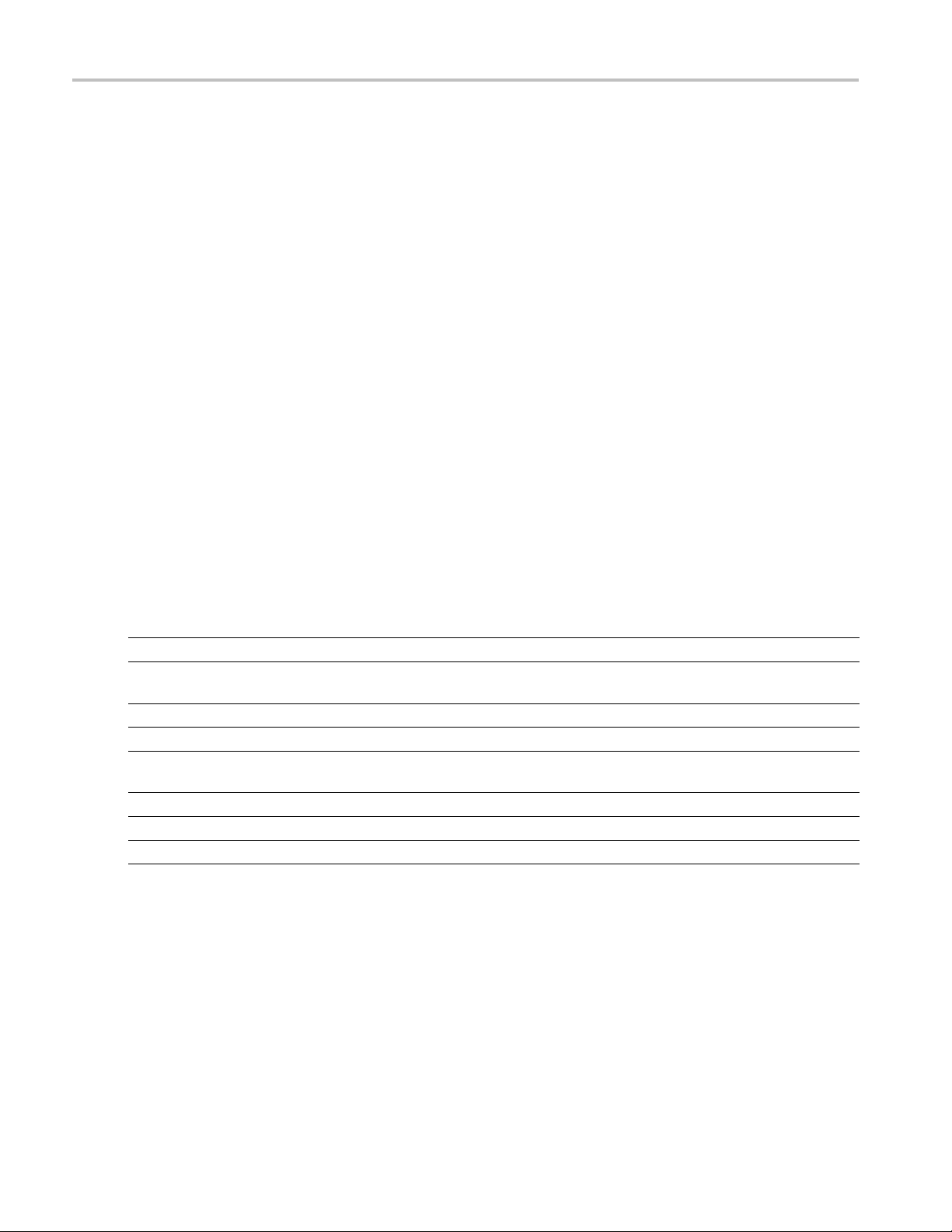
Betriebseinric
Netzwerkbenennung
Wenn anstatt über die IP-Adresse über einen Netzwerknamen auf den MTM400A Monitor zugegriffen werden soll, muss
der Zusammenhang zwischen IP-Adresse und Netzwerkname auf einem DNS- (Domain Name Server) Server auf dem
Netzwerk eingestellt werden. Dabei handelt es sich nicht um den Namen, der im Konfigurationsfenster eingestellt wird. Für
Unterstützung wenden Sie sich an Ihren Netzwerkadministrator.
Wenn die IP-Adresse eingestellt wurde und aus einem anderen Netz oder Subnetz auf Ihren MTM400A Monitor zugegriffen
werden soll, müssen die Gateway-IP-Adresse und die Subnetz-Maske eingestellt werden. Für Unterstützung wenden Sie
sich an Ihren Netzwerkadministrator. Die Gateway-IP-Adresse und die Subnetz-Maskenwerte werden unter Configuration
(Konfiguration) (Symbolleiste) > Stream > Network Settings (Stream > Netzwerkeinstellungen) konfiguriert. Damit die
Änderungen wirksam werden, muss der MTM400A neu gestartet werden.
Netzwerkwartezeit
htung
Es wurde fe
Internet/Intranet-Links mit verschiedenen Geschwindigkeiten der Download des RUI zunächst erfolgreich startet, sich
dann jedoch verlangsamt. Die Netzwerkgesch windigkeit kann von Tektronix nicht beeinflusst werden. Jedoch lässt sich
das Probl
an den Tektronix-Support.
stgestellt, dass bei der Fernsteuerung einer MTM400A Monitor-Einheit über eine Vielzahl von
em durch ändern einiger lokaler Netzwerkeinstellungen abschwächen. Für Unterstützung wenden Sie sich
Systemanforderungen für das RUI
Das RUI kann auf jedem PC betrieben werden, der die folgenden Systemanforderungen erfüllt: (Siehe Tabelle 6.)
Tabelle 6: Systemanforderungen für das RUI
Merkmal Beschreibung
Minimalanforderung 1,2 GHz Intel Pentium Prozessor (besser: 2 GHz)
Betriebssystem
Freier Speicherplatz 2 GB freier Speicherplatz
Ethernet
Installierte Software Microsoft Internet Explorer (mindestens Version 7.0), Sun Java Runtime Environment
RAM
CD-ROM-Laufwerk 8fach
Anzeige 1024 x 768 Pixel Videomonitor mit 16 Farben
Microsoft Windows Betriebssyteme Windows 2000, Windows XP und Windows Vista
(empfohlen: Windows XP Professional)
10/100 Base T
- mindestens Version 6 Update 7 (1.6.0_07)
1GB
22 MTM400A Schnellstart-Benutzerhandbuch
Page 45

Installation der Zeichensatzerweiterung für Japanisch auf Ihrem PC
Die ARIB-Spezifikationen für den ISDB-Standard verwenden persönliche Erweiterungen zum Standard-Unicode-Zeichensatz
[0xE000-0xF8FF]. Diese Erweiterungen ermöglichen es Ihnen, zusätzliche Zeichen und nicht standardmäßige,
benutzerdefinierte Zeichen zu einem bestehenden Zeichensatz oder als systemweiten Standard hinzuzufügen. Die
Erweiterungssätze sind im Format True Type Extension (*.tte) erhältlich. Alle Erweiterungssätze sollten mit dem Private
Character Editor installiert werden, der im Lieferumfang eines standardmäßigen Microsoft Windows Betriebssystems
enthalten ist.
Das RUI kann diese persönlichen Zeichen darstellen, wenn das Betriebssystem des PCs ordnungsgemäß konfiguriert ist. Ist
das Betriebssystem auf Ihrem PC nicht für die Darstellung persönlicher Zeichen konfiguriert, verfahren Sie wie folgt:
1. Öffnen Sie die Systemsteuerung auf Ihrem PC, und wählen Sie Regional and Language Options (Regions- und
Sprachop
2. Wählen Sie die Registerkarte Advanced (Erweitert) im Dialogfenster „Regional and Language Options“ (Regions- und
Sprachoptionen), und wählen Sie dann im Dropdown-Menü Japanese (Japanisch), wie in der folgenden Abbildung
dargestellt.
tionen)
Betriebseinric
htung
3. Klicken Sie auf Apply (Anwenden), um die durchgeführten Änderungen zu übernehmen. Nachdem Sie die Änderungen
in den Spracheinstellungen übernommen haben, zeigt Windows möglicherweise in einer Meldung an, dass ein Neustart
erforderlich ist. Falls diese Meldung erscheint, starten Sie den PC neu.
4. Ändern Sie den Namen der TrueType Extension-Datei (*.tte), die Sie verwenden möchten zu eudc.tte, und kopieren Sie
die Datei in folgendes Verzeichnis: C:\WINDOWS\Fonts.
5. Wählen Sie im Startmenü Run (Ausführen), und geben Sie eudcedit in das Dialogfenster „Run“ ein. Klicken Sie dann
auf OK, um den Microsoft Windows Private Character Editor zu starten. Zunächst wird kurz das Editor-Fenster angezeigt
und anschließend Exit. Dadurch werden die entsprechenden Änderungen in der Registry vorgenommen, um „eudc.tte“
als standardmäßigen Zeichenerweiterungssatz des Systems zu registrieren.
6. Starten Sie das RUI der MTM400A Monitor-Einheit auf Ihrem PC.
MTM400A Schnellstart-Benutzerhandbuch 23
Page 46
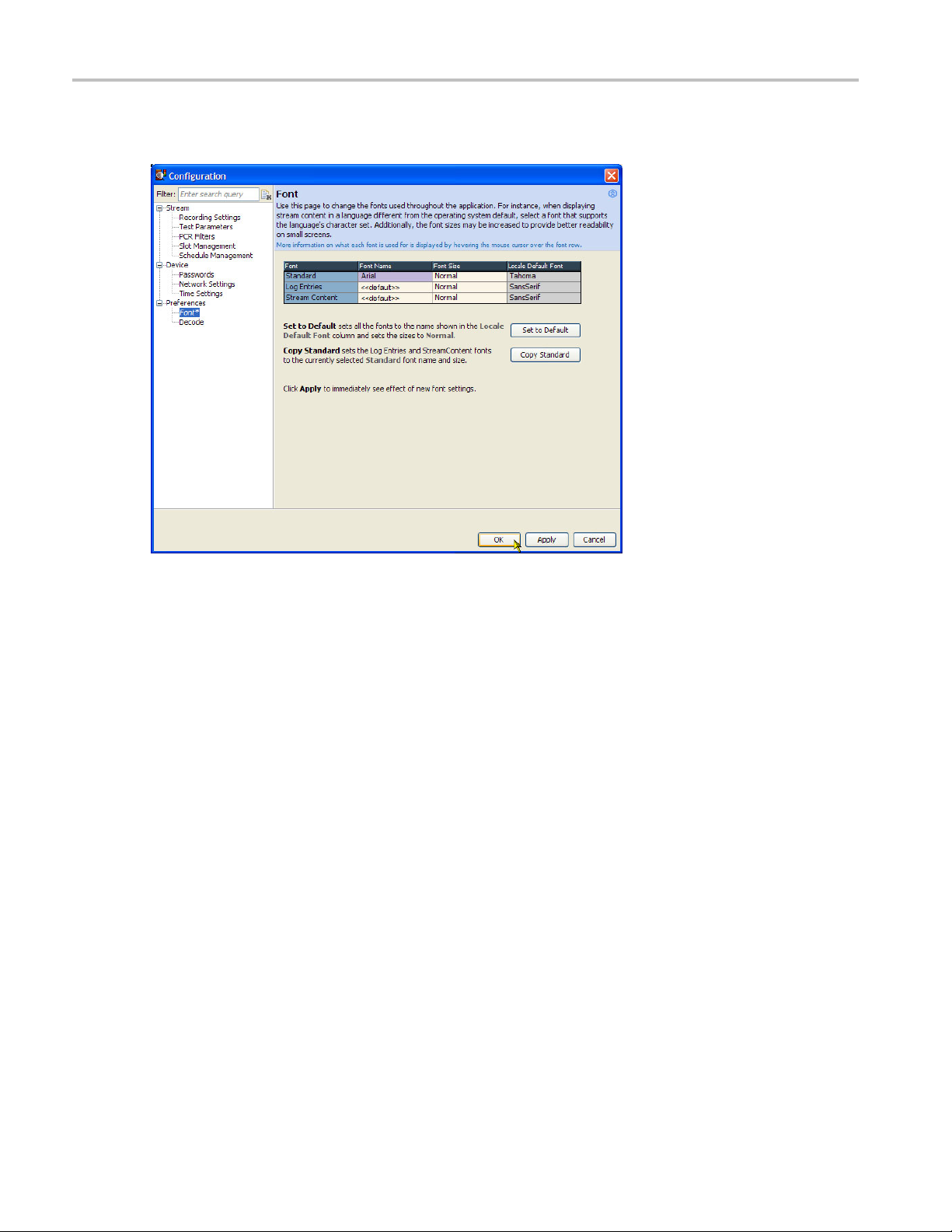
Betriebseinric
7. Öffnen Sie das Konfigurationsfenster für den Zeichensatz, wie in der folgenden Abbildung dargestellt, indem Sie
htung
Configuration (
Konfiguration) > Preferences > Font (Präferenzen > Zeichensatz) auf der Symbolleiste wählen.
8. Falls erforderlich, setzen Sie den „Font Name“ (Zeichensatzname) für „Log Entries“ (Protokolleinträge) und „Stream
Content“ (Stream-Inhalt) auf <<default>> (Standard). Das RUI kann jetzt Ihre persönlichen Zeichen korrekt darstellen,
indem es auf den Zeichensatz in der Datei eudc.tte zugreift.
24 MTM400A Schnellstart-Benutzerhandbuch
Page 47
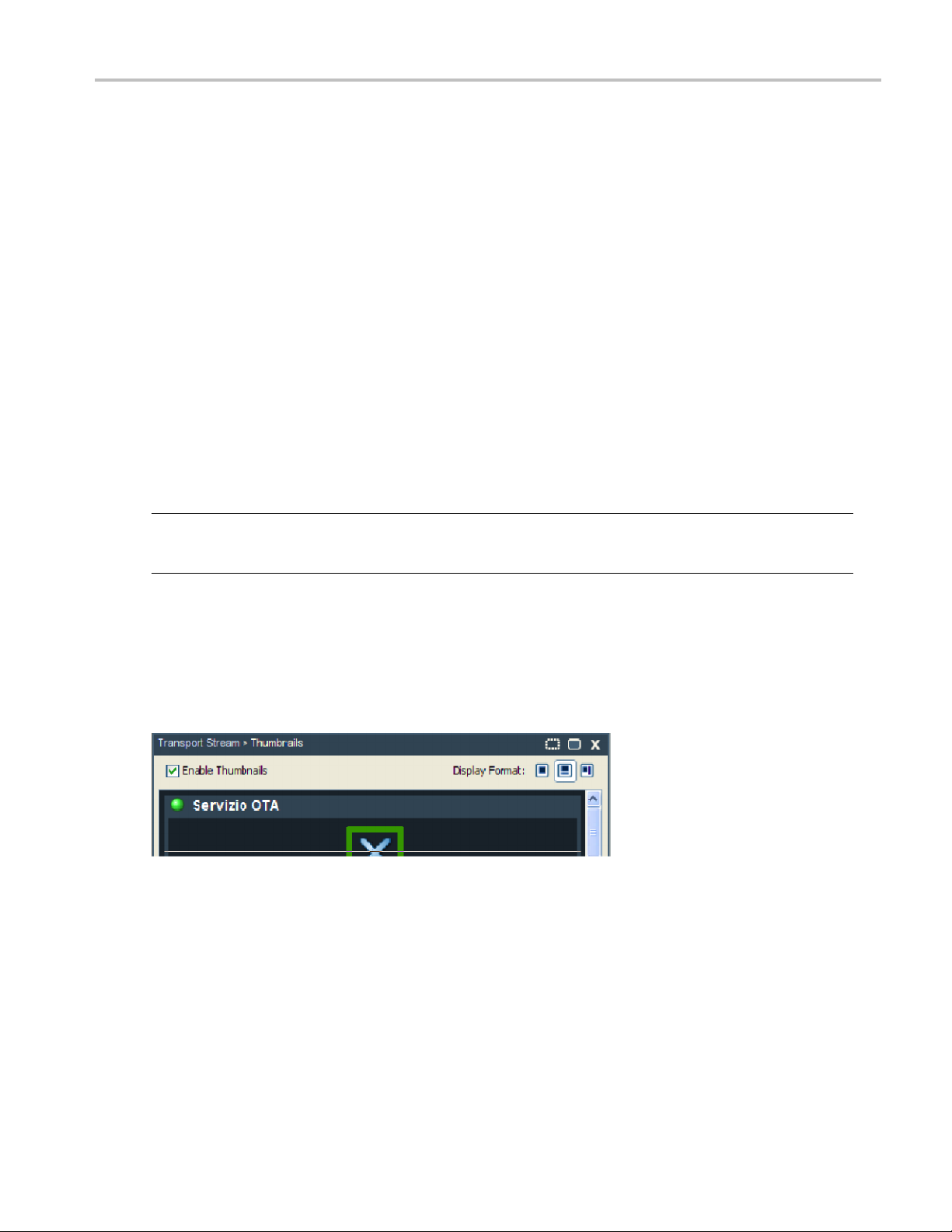
Unterstützung von Video-Vorschaubildern
Um Vorschaubilder mithilfe des RUI anzeigen zu lassen, muss zunächst die Support-Software für diese Funktion auf
dem Client-PC installiert werden und die Funktion im RUI aktiviert werden. Ist die Support-Software für die Anzeige von
Vorschaubildern nicht installiert, wird dies in einer Nachricht angezeigt, sobald Sie versuchen Vorschaubilder zu öffnen.
Die Support-Software zur Anzeige von Vorschaubildern für den MTM400A Monitor basiert auf einer modifizierten
Open-Source-Software. Die ausführbare Datei umfasst den modifizierten Code und kann auf den Client-PC kopiert werden.
Im Bedarfsfall kann diese auch geprüft werden.
Führen Sie die folgenden Schritte aus, um die Software zur Anzeige von Vorschaubildern zu installieren:
1. Schließen Sie das RUI und alle In stanzen des Internet Explorers.
2. Durchsuchen Sie die mitgelieferte CD-ROM mit der Anwendungs-Firmware (Tektronix-Teilenummer 063-4136-xx)
nach dem „Thumbnail Support Package“ (Support-Software für die Anzeige von Vorschaubildern). Sie können das
Softwarepaket auch von der Tektronix-Website (Tektronix-Teilenummer 066-0945-xx) herunterladen.
3. Öffnen Sie die ausführbare Datei (Tektronix-Teilenummer 066-0945-xx). Die Begrüßungsanzeige des
Installationsassistenten der Software zur Anzeige von Vorschaubildern wird angezeigt. Klicken Sie auf Next (Weiter),
und folgen Sie den Anweisungen in den nachfolgenden Bildschirmanzeigen.
4. Wählen S ie im Fenster „Setup Type“ (Einstellung) Typical (Typisch).
Betriebseinric
htung
HINWEIS. Wenn Sie den Quellcode des „Tumbnail Support Package“ untersuchen wollen, wählen Sie im Fenster „Setup
Type“ (Einstellung) „Custom“ (Benutzerdefiniert), und aktivieren Sie die Option „Source Code“ (Quellcode) im Fenster „Select
Components“ (Komponenten auswählen). Klicken Sie auf „Next“ (Weiter), um fortzufahren.
5. Wenn alle Schritte des Installationsassistenten für die Software zur Anzeige von Vorschaubildern abgeschlossen sind, ist
die Anzeige von Vorschaubildern im geöffneten RUI möglich.
6. Um die Anzeige von Vorschaubildern zu aktivieren, gehen Sie im RUI auf Configuration (Konfiguration) (Symbolleiste)
> Stream, und klicken Sie in einem beliebigen Vorschaufenster auf „Enable Thumbnails“ (Vorschaubilder aktivieren),
wie in der folgenden Abbildung dargestellt.
Lizenzierung
Softwareoptionen des MTM400A werden durch einen Optionsschlüssel aktiviert. Der Optionsschlüssel ist ein
Die
verschlüsselter Code, der Software- und Hardwarefunktionen freischaltet und aktiviert, die auf dem Gerät installiert bzw.
in das Gerät eingebaut sind. Jeder Optionsschlüssel ist einmalig und wird speziell für eine M TM400A Monitor-Einheit
neriert. Dabei werden Seriennummer und MAC-Adresse dieses Monitors verwendet. Der für einen Monitor generierte
ge
Optionsschlüssel funktioniert bei keinem anderen Monitor.
MTM400A Schnellstart-Benutzerhandbuch 25
Page 48

Betriebseinric
Die Seriennummer dient zur Identifikation einer speziellen MTM400 oder MTM400A Monitor-Einheit. Die MAC-Adresse
dient zur Ident
an der Hardware kommen sollte und die Transport-Stream-Prozessorkarte gewechselt w erden muss, wird ein neuer
Optionsschlüssel benötigt, weil der Monitor dann über eine andere MAC-Adresse verfügt. Die MAC-Adresse finden Sie auf
dem Aufkleber
htung
ifikation der Transport-Stream-Prozessorkarte, die in das Gerät eingebaut ist. Wenn es zu einem Defekt
an der oberen Geräteabdeckung und über dem Netzwerkanschluss an der Geräterückseite.
Der MTM400A Mo
aktivieren. Der Optionsschlüssel ist auf dem Tektronix-Autorisierungsschlüssel-Zertifikat dokumentiert, das mit dem Gerät
geliefert wird. Außerdem finden Sie den Optionsschlüssel auf einem Aufkleber an der oberen Geräteabdeckung.
HINWEIS. Wir
erneut angewendet werden, um alle für Ihr Gerät gekauften Softwareoptionen zu aktivieren.
Beim Kauf eines Upgrades für zusätzliche Optionen wird ein neuer Optionsschlüssel mit dem Upgrade-Satz geliefert. Sie
müssen den
mit dem Gerät gelieferte Optionsschlüssel behält seine Gültigkeit. Dieser aktiviert jedoch nur die ursprünglich mit dem
Gerät erworbenen Funktionen.
Eingabe e
Wenn Sie den Optionsschlüssel Ihrer MTM400A Monitor-Einheit aktualisieren oder neu eingeben müssen, verfahren
Sie wie folgt:
1. Schließen Sie alle Browser-Fenster,
die in Verbindung mit dem MTM400A
Monitor stehen.
2. Öffnen Sie einen Webbrowser und
geben Sie die IP-Adresse oder
den Netzwerknamen der MTM400A
Monitor-Einheit in die Adresszeile des
Browsers ein.
nitor wird ab Werk mit dem entsprechenden Optionsschlüssel geliefert, um alle bestellten Funktionen zu
d der batteriegepufferte RAM-Speicher in Ihrem MTM400A Monitor zurückgesetzt, muss der Optionsschlüssel
neuen Optionsschlüssel anwenden, um die zusätzlich erworbenen Funktionen zu aktivieren. Der ursprünglich
ines Optionsschlüssels
3. Wählen Sie im Dialogfenster „Connect to
MTM Device“ (Mit MTM-Gerät verbinden)
als Login Modus Administrator, geben
Sie das Passwort ein und klicken Sie
dann auf Upload License (Lizenz
hochladen).
26 MTM400A Schnellstart-Benutzerhandbuch
Page 49

4. Geben Sie im Dialogfenster „Upload
Licence“ (Lizenz hochladen) den mit
dem Gerät oder
Lizenzcode ein, und klicken Sie auf
Upload (Hochladen).
5. Klicken Sie zur Bestätigung im
Dialogfenst
(Ja).
6. Das Gerät wird jetzt neu gestartet. Der
Neustart dauert zirka 2 Minuten.
7. Nachdem der Abschluss des Neustarts
durch eine Meldung bestätigt wurde,
klicken Si
Licence“ auf Close (Beenden).
Upgrade gelieferten
er „Upload Licence“ auf Yes
e im Dialogfenster „Upload
Betriebseinric
htung
8. Wählen Sie im Dialogfenster „Connect
to MTM
Administrator, geben Sie das Passwort
ein und klicken Sie dann auf Connect
(Ver
MTM400A Schnellstart-Benutzerhandbuch 27
Device“ als Login-Modus
binden).
Page 50

Betriebseinric
9. Lesen Sie die MTM400A
htung
Lizenzvereinbarungen für Endkunden,
und klicken Si
e auf I Accept (Annehmen).
10. Jetzt wird das
RUI angezeigt.
28 MTM400A Schnellstart-Benutzerhandbuch
Page 51

Betrieb
In diesem Abschnitt werden die Anzeigen des Bedienfeldes am MTM400A Monitor, die Bildschirmelemente des RUI und die
verschiedenen Anzeigearten innerhalb des RUI beschrieben.
Umgang mit dem Gerät
Anzeigen auf dem Bedienfeld
Da der MTM400A Monitor für den Fernbetrieb konzipiert ist, wurde die lokale Benutzerober fläche des Gerätes auf 4 LEDs
reduziert, wie in der folgenden Abbildung dargestellt. Die LEDs zeigen den Gerätestatus an. (Siehe Tabelle 7.)
Betrieb
Tabelle7: LEDsaufderBedientafel
Abbildung LED-Bezeichnung Beschreibung
1
2
3 ETHERNET
4
Außer der Ethernet-LED, die nie gelb leuchtet, kann jede LED eine der folgenden Farben annehmen.
Grün zeigt an, dass der Monitor den Test durchläuft.
Rot zeigt an, dass der Monitor den Test nicht bestanden hat.
Gelb zeigt an, dass der Monitor den Test durchläuft, aber seit dem letzten Systemreset nicht bestanden hat.
SYNC Zeigt an, dass eine Verbindung zu einem zulässigen MPEG-Transport-
Stream besteht.
STATUS Zeigt den zusammmengefassten Status der aktuell laufenden Tests auf
dem Stream an. Der über die STATUS-LED dokumentierte Test bezieht
sich auf den Status der Stream-Tests in der Ansicht „Analysis“ (Analyse) >
„Tests“.
Zeigt den Status der physikalischen Ethernet-Verbindung an.
SYSTEM Status aller Nicht-Stream-Daten (Hardware, Zeitquellen). D er über
die SYSTEM-LED dokumentierte Test bezieht sich auf den Status der
Geräte-Tests in der Ansicht „Analysis“ > „Tests“.
MTM400A Schnellstart-Benutzerhandbuch 29
Page 52

Betrieb
Anzeigeelemente des RUI
Mit dem RUI können Sie Echtzeit-Transport-Streams von Ihrem vernetzten aus PC überwachen. (Siehe Seite 37, Starten des
RUI.) Die folgende Abbildung mit Tabelle beschreibt die grundlegenden Anzeigeelemente des RUI. Die Anzeigeelemente
werden im Technischen Referenzhandbuch des MTM400A MPEG Transport Stream Monitor detaillierter beschrieben.
30 MTM400A Schnellstart-Benutzerhandbuch
Page 53

Tabelle 8: Anzeigeelemente des RUI
Abbildung Element Beschreibung
1 Titelleiste
2 Menüleiste
3
4
5
6Verzeich
7
8
9
10 Funktionsleiste
11
12
Symbolleiste Ermöglicht den schnellen Z ugriff auf häufig verwendete Menüoptionen.
Oberste Bedienfelder
Übersicht
Bedienfelder
Detail-A
Statusl
Hauptfenster
Haupt
Überwachungsgrup-
penf
s-
nisbaum
nsicht(en)
eiste
funktionsfelder
elder
Zeigt den Stre
von der IP-Adresse oder dem Netzwerknamen der MTM400A Monitor-Einheit.
Ermöglicht den Zugriff auf ausgewählte Systemoptionen über Dropdown-Menüs.
Ermöglicht
„FlexVuPlus™“ und „Analysis“.
Zur Auswah
Modus „Analysis“ angezeigt.
Liefert eine Zusammenfassung des Überwachungsstatus.
Ermöglicht den schnellen Zugriff auf Hauptüberwachungsfunktionen. Falls
erford
die Auswahl zwischen den beiden grundlegenden Anzeigearten:
l der Ansicht unter „Analysis“. Die Übersichts-Bedienfelder werden im
erlich, können Sie die F unktionsleiste ausblenden.
Betrieb
am-Namen des überwachten Streams (falls festgelegt) an, gefolgt
Farbcodierung. Die Felder und Symbole im RUI verwenden die in der folgenden Tabelle beschriebenen Farbcodierung,
um Ihren Status anzuzeigen.
Tabelle 9: Farbcodierung
Farbe Bedeutung
Grün Normaler Betrieb - kein Fehler festgestellt
Rot
Blau
Gelb
Grau Der entsprechende Test wurde deaktiviert (oder ist nicht verfügbar) Sind
Weiß Test nicht durchführbar
Schwarz
Fehler festgestellt und noch vorhanden
Warnung erfasst und noch vorhanden
Vorübergehender Fehler, hat sich selbst berichtigt
alle Felder grau, wurde die Verbindung zu einem Gerät unterbrochen.
Wartungsmodus
MTM400A Schnellstart-Benutzerhandbuch 31
Page 54

Betrieb
RUI-Ansichten
FlexVuPlus™-Ansicht
Die Ansicht „FlexVuPlus™“ ermöglicht dem
Gerät die Funktion eines 4-in-1-Bildschirms
bei einem einzelnen ankommenden
Stream. Die Ansicht erlaubt Ihnen
bis zu vier gleichzeitige Ansichten auf
einen überwachten Stream und bietet
die Möglichkeit, jede der vier Ansichten
unabhängig voneinander zu konfigurieren.
Jede der FlexVuPlus™-Ansichten kann in
der Registerkarte „Analysis“ (Analyse) unter
den verfügbaren A nzeigearten ausgewählt
werden.
Mehr Informationen über die Auswahl der
Anzeigearten für die Ansicht „FlexVuPlus™“
finden Sie unter Konfigurieren der A nsicht
FlexVuPlus ™. (Siehe Seite 40.)
32 MTM400A Schnellstart-Benutzerhandbuch
Page 55

Analysis-Ansicht
Die Ansicht „Analysis“ bietet ein einzelnes Fenster m it einer Übersicht über die Hauptprogramme, mit unterschiedlichen,
kontextabhängigen Ansichten in den Registerkarten. Diese Ansicht bietet ein Maximum an nützlichen Informationen, ohne
dabei verwirrend zu erscheinen. Aus dem Fenster „Analysis“ können Sie auf die folgenden Ansichten zugreifen: Programs,
Tests, Tables, PID, Packets und Interface.
Analysis - Programs-Ansicht Die Ansicht
„Programs“ (Programme) bietet einen
schnellen Überblick über die Inhalte der
Transport-Streams, die verwendete Bitrate
jedes Programms und über TR 101 290
Testergebnisse.
Rote, bernsteinfarbene und grüne LEDs
markieren Fehler im Zusammenhang mit
den einzelnen Programmen oder dem
Element eines Programms innerhalb des
Transport-Streams. Rote LEDs zeigen
an, dass Fehler im Stream vorliegen.
Bernsteinfarbene LEDs zeigen an, dass
Fehler aufgetreten aber bereits wieder
berichtigt sind, und grüne LEDs zeigen an,
dass keine Fehler festgestellt wurden.
Fehler, die auf niedrigem Level des
Programm-Streams entdeckt wurden,
steigen bis zum höchsten Level auf. Das
ermöglicht Ihnen die Überwachung aller
Programme im Stream auf einem hohen
Level, und anschließend können Sie einfach
zur Eingrenzung eines Problems, auf
niedrigere Level umstellen.
Betrieb
MTM400A Schnellstart-Benutzerhandbuch 33
Page 56

Betrieb
Analysis - Test
„Tests“ erlaubt Ihnen die Identifikation der
Tests, die einen Fehler in einem überwachten
Stream anzeig
automatisch durch den gewählten Test
gefiltert und kann auch durch den „Packet
Identifier“ (
Zu den Standardtests erster, zweiter und
dritter Priorität im TR 101 290 Standard
sind zusätzl
Clock Referece“ (PCR) Jitter- und
Programm/PID-Bitrate verfügbar. Eine
Vielzahl an
speziellen PID auf Änderungen in der Bitrate
zu prüfen, und es gibt viele andere spezielle
Tests für I
In der Ansicht „Tests“ werden auch
die Ergebnisse der MTM400A
Monitor-H
Ein Beispiel dafür ist die Temperatur der
Systemkarte.
Analysis - SI/PSI (Tables)-Ansicht Die
Ansicht
zeigt die Serviceinformationstabellen
des analysierten Streams, die dem
en digitalen Videostandard
gewählt
entsprechen. Dies umfasst auch die MPEGspezifischen Programminformationen,
DVB-Se
ATSC-, ISDB-Programm-, und
Systemprotokollinformationen.
bellen sind nach ihrer Funktion in
Die Ta
Gruppen zusammengefasst und erlauben
Ihnen den schnellen Z ugriff auf relevante
mationen innerhalb anderer Tabellen.
Infor
s-Ansicht Die Ansicht
en. Der Fehlerreport wird
PID) gefiltert werden.
iche Tests für „Program
Tests erlaubt es Ihnen, einen
SDB-T und ISDB-S-Streams.
ardware-Tests angezeigt.
„SI/PSI (Tables)“ (SI/PSI-Tabellen)
rviceinformationen und
34 MTM400A Schnellstart-Benutzerhandbuch
Page 57

Betrieb
Analysis - PIDs
„PIDs“ zeigt Informationen über alle im
Transport-Stream gefundenen PIDs. Bei
der Auswahl de
die entsprechende Übersichtsanzeige
einen PID-orientierten Überblick über den
Transport-S
Datenrate aller im Stream befindlichen PIDs
an.
Die Informat
oder als Kreisdiagramm dargestellt werden.
Pop-up-Menüs ermöglichen Bereichswahl
und Links.
Jedes PID ist Gegenstand mehrerer Tests.
Werden einer oder mehrere Test nicht
bestanden
der relevanten PID aufgelistet. Wählen
Sie einen PID, um eine Übersicht aller
zugehörig
Sie einen bestimmten Test, um „Event Log
and Parameters“ (Ereignisprotokoll und
Paramete
Analysis - Packets-Ansicht Die Ansicht
s“ (Pakete) zeigt SFN-Daten, wenn
„Packet
diese im DVB-Modus verfügbar sind,
Informationspakete (IIPs) und TMCC-Daten
im ISDB-
-Ansicht Die Ansicht
s Transport-Streams bietet
tream und zeigt die relative
ion kann entweder als Balken-
, wird jeder negative Test unter
en Tests aufzurufen. Wählen
r) für nur diesen Test anzuzeigen.
T-Modus.
MTM400A Schnellstart-Benutzerhandbuch 35
Page 58

Betrieb
Analysis - Interface-Ansicht
Die Registerkarte für die Ansicht
„Interface“ (
Interface-Symbolleistenfeld werden nur
angezeigt, wenn das Gerät erkennt, dass
eine der opti
oder die IP-Video-Schnittstellenkarte
eingebaut ist. Wenn keine Schnittstellenkarte
eingebaut is
Interface-Symbolleistenfeld verwenden, um
auf die Standardschnittstellen zuzugreifen.
Die Ansicht
Punkt für Informationen zu den HF- und
IP-Schnittstellenkarten. Die Ansicht umfasst
die folgen
Schnittstelle) und das
onalen RF-Schnittstellenkarten
t, können Sie das
„Interface“ bietet einen zentralen
den Informationen:
Tester geb
Grafische D
oder IP-Kartenmessungen
HF- oder IP-Messwerte und
Steuerungseinstellungen
Die grafis
Auswahl von Grafiken aktueller Mess- und
Trendwerte. Ebenfalls verfügbar sind die
Ansicht
nisse
arstellung spezieller HF-
chen Darstellungen zeigen eine
en „Event Log“ und „Parameter“.
WebMSM Überwachungs-Software
HINWEIS. Für den MTM400 und den MTM400A Monitor mit RUI v3.0 oder höher ist e ine lizenzierte Vollversion des
M Monitoring System Manager verfügbar. Die WebMSM Software ermöglicht Ihnen die Überwachung von
WebMS
Transport-Streams auf mehreren MTM400 und MTM400A Monitor-Einheiten von einem einzigen PC aus.
Das WebMSM Softwarepaket für das RUI v3.0 und höher ist auf der Tektronix-Website erhältlich (www.tektronix.com/software).
Die Software finden Sie auch auf der CD-RO M mit der Anwendungs-Firmware, die mit dem MTM400A Monitor geliefert
.
wurde
Wenn Sie über ein System aus mehreren MTM400A Monitor-Einheiten verfügen, können Sie Ihre Überwachungskapazitäten
h den Einsatz der WebMSM Monitoring System Manager-Software erweitern. Die WebMSM Software ist quasi eine
durc
installierte Version des RUI. Sie bietet eine erweiterte Funktionalität, indem sie Ihnen ermöglicht, mit dem WebMSM
„Configuration Editor“ (Konfigurations-Editor) hierachische Netzwerkansichten Ihres Systems zu erstellen und mehrere
äte zu überwachen und zu steuern.
Ger
tere Informationen über die Installation und Konfiguration der WebMSM Software finden Sie im WebMSM Monitoring
Wei
System Manager-Benutzerhandbuch (Tektronix-Teilenummer 077-0116-xx).
36 MTM400A Schnellstart-Benutzerhandbuch
Page 59

Verfahren
In diesem Abschnitt finden Sie Beispielverfahren für die grundlegende Bedienung des Gerätes. Weitere Informationen zur
Bedienung finden Sie im Technischen Referenzhandbuch MTM400A MPEG Transport Stream Monitor. Die folgenden
Verfahren werden beschrieben:
Starten des RUI
Konfigurieren der Ansicht „FlexVuPlus™“
Speichern und Verwenden von Konfigurationsdateien
Aufzeichnen von Daten
Im folgenden Abschnitt werden einige Anwendungsmöglichkeiten des MTM400A beschrieben.
Starten des RUI
Verfahren
Mit dem RUI
bei jedem Zugriff vom MTM400A Monitor auf den PC heruntergeladen. Das RUI kann auf jedem PC angezeigt werden,
der über das Netzwerk Zugriff auf den MTM400A Monitor hat und die minimalen Systemvoraussetzungen erfüllt. (Siehe
Tabelle 6
Falls Ihr
Java-Website (www.java.com) herunterladen. Erkennt das Gerät eine ältere Version, wird dieser Vorgang automatisch
beim Start des RUI gestartet. Für weitere Unterstützung wenden Sie sich an Ihren IT-Administrator. Nach Abschluss des
Java-Up
Um das RU
1. Starten Sie den Microsoft Internet
Explorer auf einem vernetzten PC.
2. Geben Sie den Netzwerknamen
oder di
MTM400A Monitor-Einheit in die
Adresszeile des Browser ein, zum
Beisp
http://192.201.121.231.
Durch Drücken der Enter-Taste wird ein
Java
heruntergeladen und gestartet. Die
Dateigröße beträgt etwa 1,5 MB, und die
benö
von der Netzwerkgeschwindigkeit und
-auslastung ab.
können Sie Echtzeit-Transport-Streams von Ihrem vernetzten PC aus überwachen. Die RUI Software wird
auf Seite 22.)
PC nicht über die Minimalversion von Java Virtual Machine verfügt, müssen Sie die aktuelle Version von der
dates kann es erforderlich sein, den Internet Explorer zu schließen und den Download des RUI erneut zu starten.
I der MTM400A Monitor-Einheit zu starten, gehen Sie wie folgt vor:
e IP-Adresse der
iel: http://TSMonitor01 or
-Applet vom MTM400A Monitor
tigte Zeit für den Download hängt
MTM400A Schnellstart-Benutzerhandbuch 37
Page 60
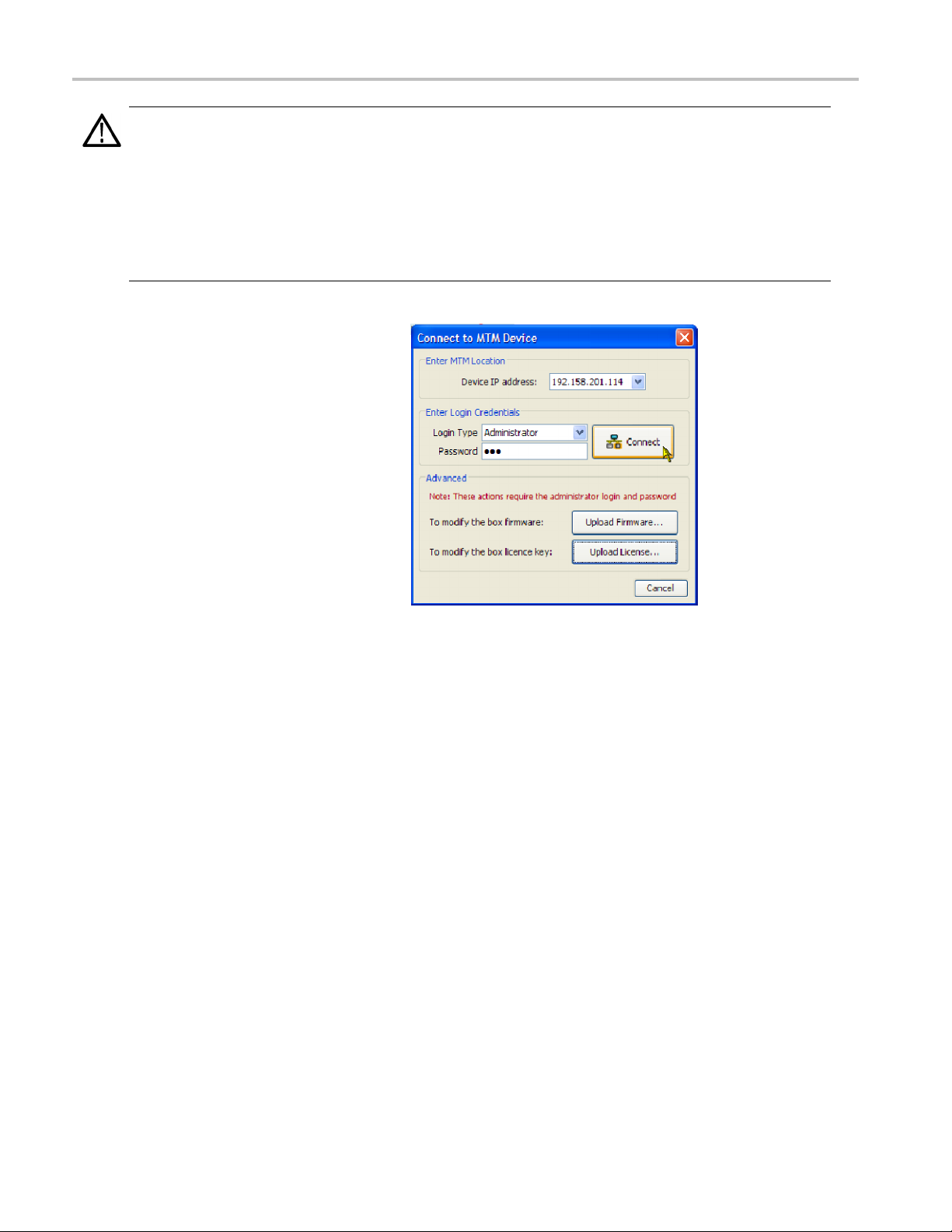
Verfahren
VORSICHT. Das Java-Applet kann nicht ausgeführt werden, solange kein ordnungsgemäß konfiguriertes temporäres
Verzeichnis a
Ältere Betriebssysteme können das Anlegen des Verzeichnisses durch den Anwender erfordern.
Das Java-Applet kann nicht ausgeführt werden, solange Sun Java Virtual Machine nicht installiert ist. Geben Sie „java
-version“ in die Eingabeaufforderung ein, um sich zu vergewissern, dass die Software installiert ist und dass e s sich um die
Version 1.6.
www.java.com\getjava herunterladen.
Wenn Sie die Java-Version auf Ihrem PC aktualisieren müssen, starten Sie dieses Verfahren bei Schritt 2.
uf dem PC vorhanden ist. Das Betriebssystem Windows XP legt standardmäßig ein temporäres Verzeichnis an.
0_07 oder höher handelt. Ist die Software nicht installiert, können Sie die aktuelle Version von der Sun-Website,
3. Wählen Sie i
to MTM Device“ (Mit MTM-Gerät
verbinden) aus dem Drowpdown-Menü
Administr
aus.
Administrator: Erteilt volle
Lese-/Sch
Ansichten, Einstellungen und installierten
Optionen.
User: Ert
für alle Ansichten, Einstellungen und
installierten Optionen. Sie können auch
Alarme z
4. Geben da
standardmäßige Passwort für den
Administrator ist „tek“. Dem User ist
kein Pa
die Passwörter ändern. Hinweise
dazu finden Sie im technischen
Refere
5. Wähle
die Details zu übernehmen. Wählen
Sie „Cancel“, um das Dialogfenster
zu sch
beenden.
m Dialogfenster „Connect
ator oder User als Login-Modus
reibberechtigung für allen
eilt nur die Leseberechtigung
urücksetzen.
s Passwort ein. Das
sswort zugewiesen. Sie können
nzhandbuch des MTM400A.
nSieConnect (Verbinden), um
ließen und den Startvorgang zu
38 MTM400A Schnellstart-Benutzerhandbuch
Page 61
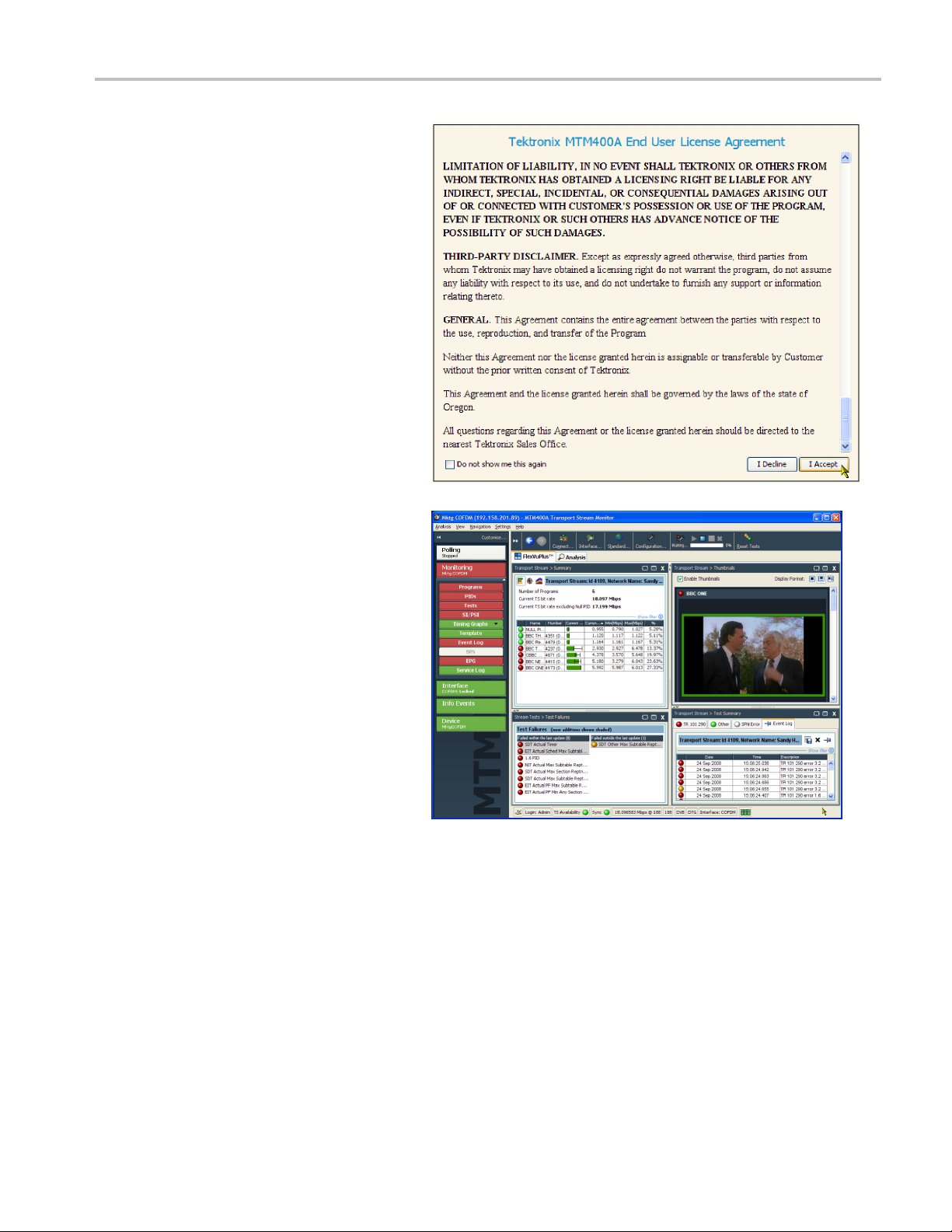
6. Lesen Sie die Lizenzvereinbarungen
für Endkunden. Rollen Sie zum Ende
des Dokumente
Accept (Annehmen).
7. Beim Start wird die Ansicht
„FlexVuPlus™“ angezeigt. Bei
erstmaliger Verwendung werden
standardmäßig vorgegebene Ansichten
angezeigt.
Beim Verlassen des RUI werden Ihre
Ansichten für den nächsten Zugriff auf
das RUI gespeichert.
Nach dem Zugriff auf das RUI wird die
Verbindung im PC gespeichert und ein
Eintrag im Tektronix-Menü unter Start
> All Programs (Alle Programme) >
angelegt. Der standardmäßige Name
des Eintrages im Startmenü sieht wie
folgt aus: MTM Viewer (MTM-Betrachter)
- <IP Address>, für „IP-Address“ ist
die IP-Adresse des MTM400A Monitor
eingesetzt, mit dem Sie verbunden
sind. Sie können den Namen des
Startmenüeintrages durch Rechtsklick
auf den Menüeintrag und wählen des
Menüpunktes „Eigenschaften“ ändern.
s und klicken Sie auf I
Verfahren
MTM400A Schnellstart-Benutzerhandbuch 39
Page 62

Verfahren
Konfigurieren der Ansicht „FlexVuPlus™“
Mit FlexVuPlus™ können Sie bis zu vier Ansichten aus den Analysis-Detailansichten gleichzeitig wählen. Zur
Standardüberwachung des Transport-Streams oder zur detaillierten diagnostischen Überwachung, zum Beispiel zur
Überwachung der Qualität des HF-Streams.
Schließen Sie für diese Übung alle aktuell
dargestellten FlexVuPlus™-Fenster, indem
Sie auf X in der rechten oberen E cke jedes
Fensters klicken.
Dieser Schritt ist zwar nicht zwingend
erforderlich, aber es wird Ihnen dadurch
leichter fallen, den folgenden Vorgang zu
verstehen, als mit den geöffneten Fenstern.
Bitte beachten Sie, dass jedes der vier
FlexVuPlus™-Fenster nummeriert ist.
40 MTM400A Schnellstart-Benutzerhandbuch
Page 63

Einstellung von Fenster 1
1. Wählen Sie die Registerkarte Analysis
und anschließend die Registerkarte
Tests.
In der rechten oberen Ecke jeder
Detailansicht befindet sich das
FlexVuPlus™-Auswahlfeld. Mit
diesem Feld können Sie eine Kopie
der Detailansicht in dem gewählten
FlexVuPlus™-Fenster anzeigen lassen.
2. Verwenden Sie das
FlexVuPlus™-Auswahlfeld in der
Ansicht „Test Summary“ (Testübersicht),
um die Kopie der Ansicht im Fenster 1
anzeigen zu lassen.
Verfahren
3. Die Ans
icht „FlexVuPlus™“ zeigt jetzt die
Ansicht „Test Summary“ im Fenster 1 an.
MTM400A Schnellstart-Benutzerhandbuch 41
Page 64

Verfahren
Einstellung von Fenster 2
4. Wählen Sie die Registerkarte Analysis
und anschließend die Registerkarte
Programs.
5. Verwenden Sie das
FlexVuPlus™-Auswahlfeld in der
Ansicht Thumbnails (Vorschaubilder),
um die Kopie der Ansicht im Fenster 2
anzeigen zu lassen.
6. Die Ansicht „FlexVuPlus™“ zeigt jetzt die
Ansicht „Thumbnail“ im Fenster 2 an.
42 MTM400A Schnellstart-Benutzerhandbuch
Page 65

Einstellung von Fenster 3
7. Wählen Sie die Registerkarten Analysis
und Tests.
8. Verwenden Sie das
FlexVuPlus™-Auswahlfeld in der
Ansicht Test Failures, um die Kopie der
Ansicht im Fenster 3 anzeigen zu lassen.
9. Die Ansicht „FlexVuPlus™“ zeigt jetzt die
Ansicht „Test Failures“ im Fenster 3 an.
Verfahren
MTM400A Schnellstart-Benutzerhandbuch 43
Page 66

Verfahren
Da in diesem Bei
verwendet werden, können Sie die
Ansicht für Thumbnails vergrößern,
um die rechte S
„FlexVuPlus™“ zu füllen.
Vergrößern Sie Fenster 2 mithilfe des
Feldes zur ve
(Vergrößer
gleiche Weise mithilfe des Feldes zur
horizontalen Vergrößerung.)
10. Vergrößer
die vollständige FlexVuPlus™Standardüberwachungsansicht
anzuzeig
en.
spiel nur drei Fenster
eite der Ansicht
rtikalen Vergrößerung.
n Sie die F enster auf die
n Sie Fenster 2 , um
mengefasst haben Sie in dieser Ansicht folgende Optionen sofort im Blick:
Zusam
Ansicht „Test Summary“ (FlexVuPlus™-Fenster 1) die fehlgeschlagenen Tests.
In der
Ansicht „Test Fails“ (FlexVuPlus™-Fenster 3) die aktuell fehlgeschlagenen Tests.
In der
r Ansicht „Thumbnail“ (FlexVuPlus™-Fenster 2) sehen Sie, welche grundlegenden Streams gerade Videoinhalt
In de
transportieren.
44 MTM400A Schnellstart-Benutzerhandbuch
Page 67
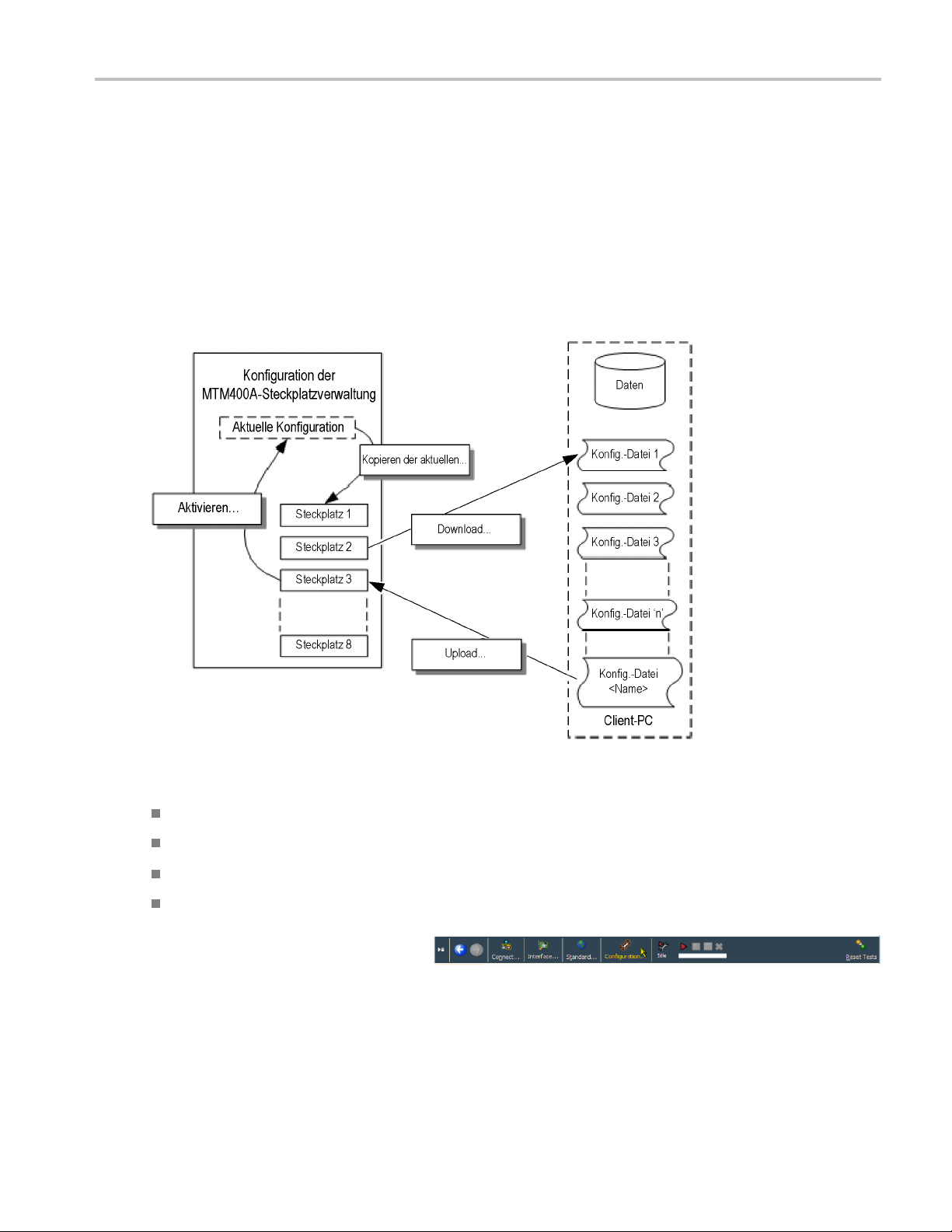
Speichern und Verwenden von Konfigurationsdateien
Konfigurationsdateien bieten die Möglichkeit, verschiedene Überwachungskonfigurationen des Gerätes umzusetzen und zu
speichern. Zum Beispiel kann eine bestimmte Konfiguration eines G erätes gespeichert und anschließend zu einem anderen
Gerät hochgeladen werden. Weitere Informationen dazu finden Sie im Technischen Referenzhandbuch MTM400A MPEG
Transport Stream Monitor Testparameter und Konfigurationsdatei.
Beim MTM400A Monitor werden die Konfigurationsdateien in Speicherslots hinterlegt. Für jeden Stream sind acht
Speicherslots verfügbar. Die Speicherslots können entweder zur Speicherung der aktuellen Konfiguration oder zum
Hochladen einer Konfigurationsdatei eines Client-PCs verwendet werden. Um die in einem Slot hinterlegte Einstellung
zu implementieren, muss die Konfigurationsdatei aktiviert werden. Das folgende Diagramm zeigt die Handhabung von
Konfigurationsdateien.
Verfahren
Mit dem hier beschriebenen Verfahren schließen Sie die folgenden Schritte ab:
Speichern der aktuellen Konfiguration
Download einer gespeicherten Konfigurationsdatei auf Ihren PC.
Vorgehensweise beim Hochladen einer Konfigurationsdatei von Ihren PC.
Aktivierung einer Konfigurationsdatei
1. Klicken Sie auf der Symbolleiste auf
Configuration (Konfiguration), um das
Dialogfenster „Configuration“ zu öffnen.
MTM400A Schnellstart-Benutzerhandbuch 45
Page 68

Verfahren
2. Wählen Sie Stream > Slot Management
(Stream > Slot-Verwaltung) im
Dialogfenste
Für den abschließenden Teil des
Verfahrens werden Steuerungselemente
auf der Seite
Management“ verwendet.
3. Markieren Sie den Slot, in dem sich
die zu speichernde Datei befindet, um
die aktive (aktuelle) Konfiguration zu
speichern, zum Beispiel Slot 7.
(Wenn Sie die aktuelle Konfiguration
speichern wollen, müssen Sie diese
zuerst in einem Slot speichern.)
r„Configuration“.
„Configuration Slot
4. Klicken Sie auf Copy Current (Aktuelle
Konf. kopieren).
46 MTM400A Schnellstart-Benutzerhandbuch
Page 69
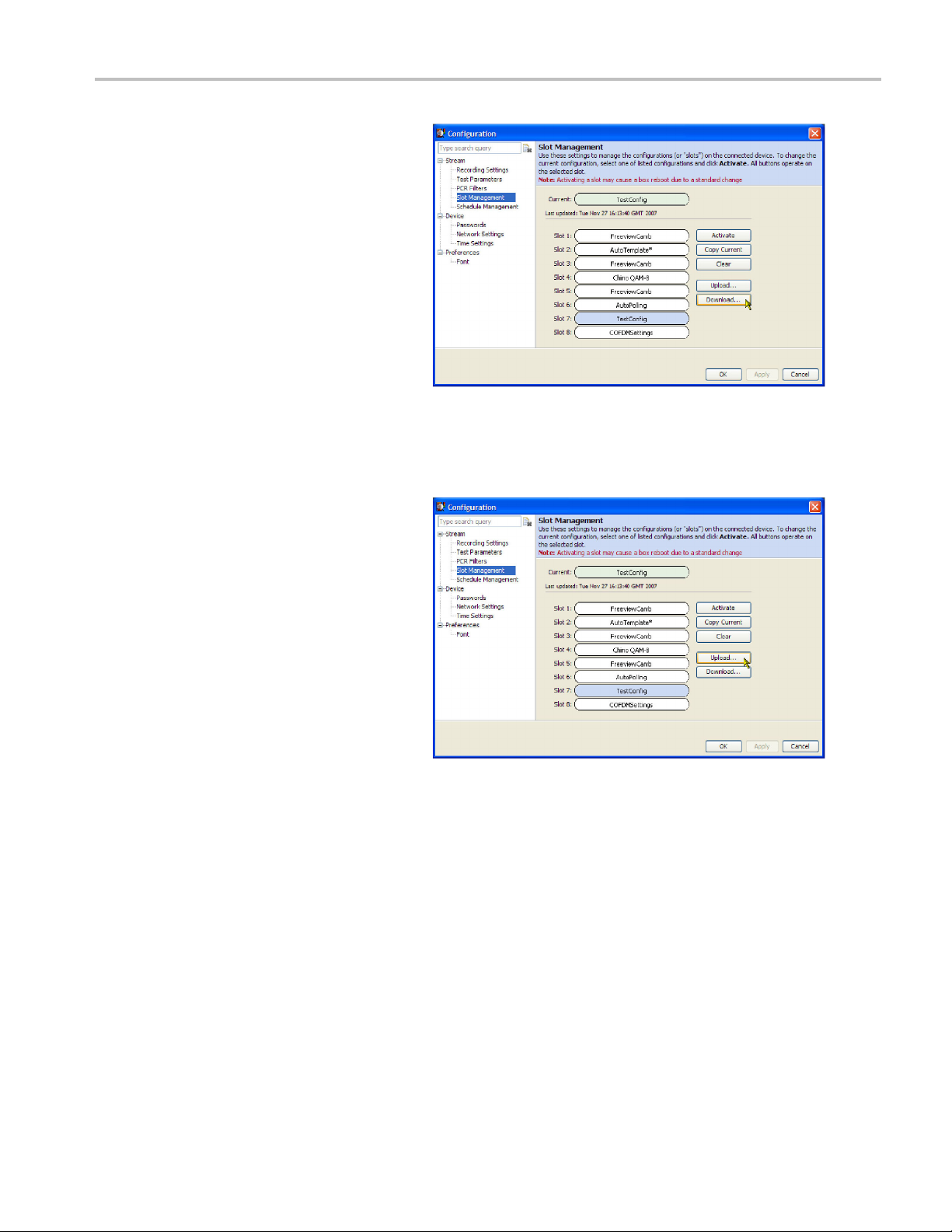
5. Um eine Konfigurationsdatei von einem
Slot auf Ihren PC (oder das Netzwerk)
herunterzula
Slot, in dem die entsprechende Datei
hinterlegt ist.
6. Klicken Sie auf Download.
7. Geben Sie im Dialogfenster „Save“
(Speichern)
Speicherort der zu speichernden Datei
an, und klicken Sie auf Save.
Der in den Fe
„Slot“ angezeigte Name ist Bestandteil
des Datei-Headers und muss nicht mit
dem Namen d
Heruntergeladene Konfigurationsdateien
können mit einem Texteditor oder
einem XMLwerden.
8. Um eine Konfigurationsdatei von Ihrem
PC (oder dem Netzwerk) hochzuladen,
markier
entsprechende Datei hinterlegt ist, zum
Beispiel Slot 7.
den, markieren Sie den
den Namen und den
ldern „Current“ (Aktuell) und
er Datei übereinstimmen.
Editierprogramm modifiziert
en Sie den Slot, in dem die
Verfahren
9. Klicken Sie auf Upload (Hochladen).
MTM400A Schnellstart-Benutzerhandbuch 47
Page 70
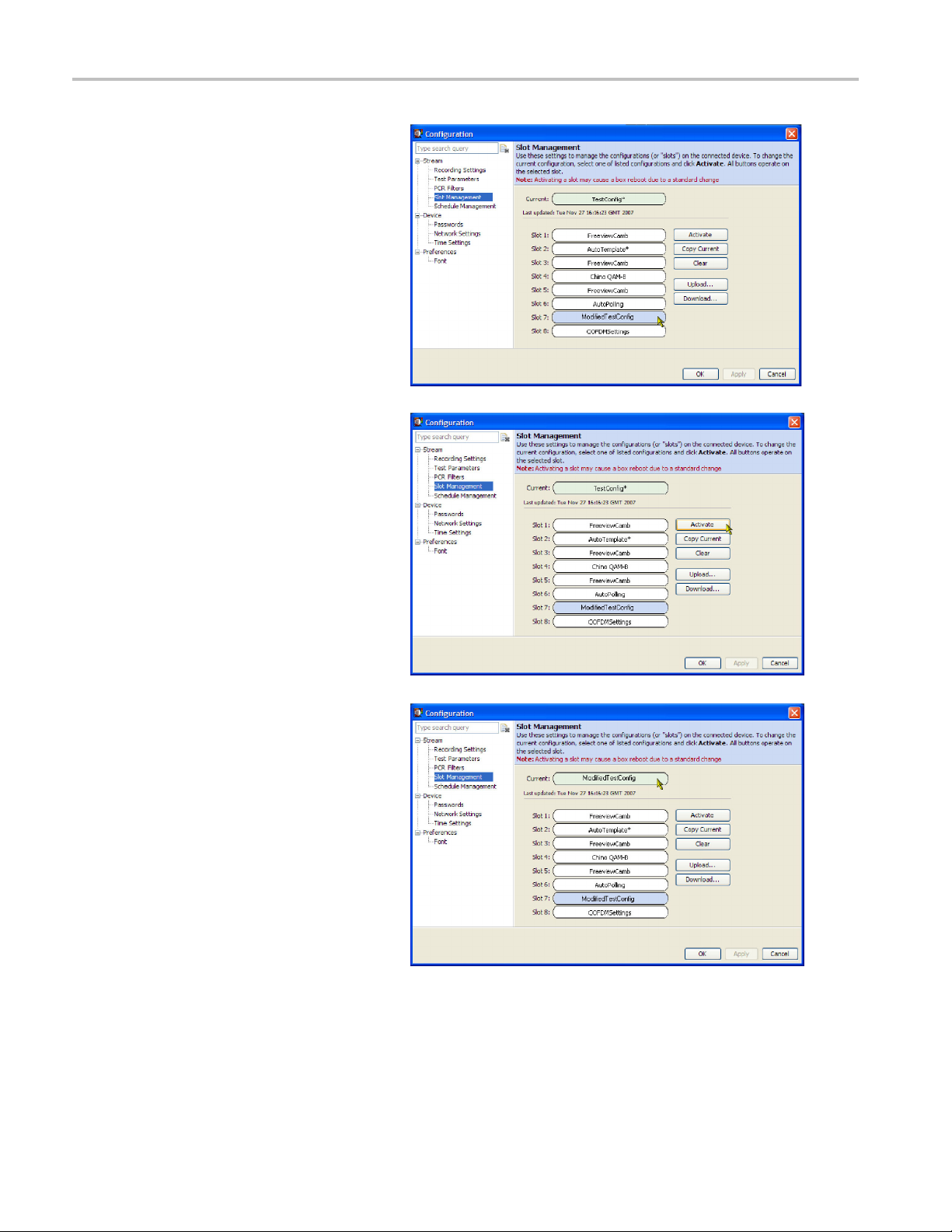
Verfahren
10. Suchen Sie die hochzuladende
Konfigurationsdatei im Dialogfenster
Open (Öffnen)
Open.
Die Datei wurde in den markierten Slot
(Slot 7) hoch
11. Um eine Konfigurationsdatei zu
aktivieren, markieren Sie den Slot, in
dem die en
ist, zum Beispiel Slot 7.
12. Klicken Sie auf Activate (Aktivieren).
, und klicken Sie auf
geladen.
tsprechende Datei hinterlegt
Beachten Sie bitte, dass der Name
im markierten Slot (Slot 7) in den
aktuellen Slot kopiert wurde. Der
MTM400A Monitor wird entsprechend
der aktivierten Konfigurationsdatei
umkonfiguriert.
48 MTM400A Schnellstart-Benutzerhandbuch
Page 71

Aufzeichnen von Daten
Um Ereignisse im Transport-Stream detailliert zu untersuchen, können Sie Streams aufzeichnen. Der Beginn einer
Aufzeichnung kann durch eines der folgenden Ereignisse ausgelöst werden:
Manuell - Sie starten die Aufzeichnung.
Externe ansteigende oder abfallende Signalflanken - übertragen über eine externe Signalverbindung
Test Failures (Fehlgeschlagene Tests) - Sie können definieren, welche Test Failures die Aufzeichnung auslösen.
In diesem Prozess stellen Sie den MTM400A Monitor so ein, dass er den Stream für den Zeitraum um einen
fehlgeschlagenen Test aufzeichnet. Zum Beispiel den TR101 290, Priority 1, Continuitiy Test (Priorität 1, Kontinuitätstest).
Setzen Sie eine R ecord trigger action flag
(Markierung für den Aufzeichnungstrigger)
für den TR101 290,Priority 1, Continuity test.
1. Wählen Sie die Registerkarten Analysis
und Tests.
2. Markieren Sie „Continuity test“ im
Test-Verzeichnisbaum: Stream Tests >
TR101 290> Priority 1> 1.4 Continuity.
Verfahren
3. Wählen Sie aus dem Kontextmenü
(bewegen Sie den Cursor auf den
Testnamen und klicken Sie diesen mit
der linken Maustaste an) Record trigger
action (Auslösung der Aufzeichnung).
Das Symbol für den Aufzeichnungstrigger
befindet sich neben dem Testnamen.
MTM400A Schnellstart-Benutzerhandbuch 49
Page 72

Verfahren
Öffnen Sie das
„Configuration“ und definieren Sie die
Aufzeichnungsparameter.
4. Klicken Sie in der Symbolleiste auf
Configuratio
„Configuration“ zu öffnen.
5. Wählen Sie Stream >
Recording Settings (Stream
> Aufzeichn
um das Fenster für die
Aufzeichnungskonfiguration zu öffnen.
6. Im Fenster „Recording Buffer“
(Aufzeich
Größe der Aufzeichnung festlegen
und bestimmen, wie groß der Anteil
der Aufzei
auslösenden Ereignises sein soll.
Stellen Sie für dieses Beispiel die
Buffer Si
Pakete ein und den Pre Trigger value
(Vortriggerwert) auf 20 % der gesamten
Aufzeic
Durch Einstellung des Vortriggers
wird gewährleistet, dass ein Teil der
gesamte
auslösenden E reignis aufgezeichnet
wird. Sie können sich also das
auslös
Dialogfenster
n, um das Dialogfenster
ungskonfiguration),
nungspuffer) können Sie die
chnung vor Eintritt des
ze (Puffergröße) auf 100.000
hnungslänge.
n Aufzeichnung bereits vor dem
ende Ereignis ansehen.
7. Wählen
(Fehlgeschlagener Test) als
Aufzeichnungstrigger. Jeder Test
für de
ist, löst im Falle eines Fehlers die
Aufzeichnung aus.
Sie Test Failure
n ein Aufzeichnungstrigger gesetzt
50 MTM400A Schnellstart-Benutzerhandbuch
Page 73

8. Klicken Sie auf Arm (Aktivieren), um die
Aufzeichnungsfunktion zu aktivieren.
Damit ist der P
Vortrigger ständig bereit, im Falle eines
Aufzeichnungstriggers (Test Failure) die
Aufzeichnun
Der Trigger State (Trigger-Status) hat
sich von Idle (Inaktiv) auf Waiting (Bereit)
geändert. Die Aufzeichnungssymbole
in der Symbolleiste zeigen den
Trigger-Status an.
ufferspeicher für den
g zu starten.
Verfahren
fzeichnung beginnt mit dem
Die Au
auslösenden Ereignis. Sie können das
Dialogfenster „Configuration“ schließen.
ufzeichnungssymbole in der
Die A
Symbolleiste zeigen den Trigger-Status
an.
MTM400A Schnellstart-Benutzerhandbuch 51
Page 74

Verfahren
9. Mit dem auslöse
die Aufzeichnung.
Speichern Sie die Aufzeichnung, nachdem
diese abgeschlossen ist.
10. Klicken Sie auf der Symbolleiste auf
Configuration, um das Dialogfenster
„Configuration“ zu öffnen.
11. Wählen Sie Stream > Recording
Settings, um das Fenster für die
Aufzeichnungskonfiguration zu öffnen.
Der aktuelle Triggerstatus lautet nun
Recording Complete (Aufzeichnung
abgeschlossen).
nden Ereignis beginnt
12. Klicken Sie auf Download,umdie
Aufzeichnung auf Ihrem PC (oder dem
Netzwerk) zu speichern.
52 MTM400A Schnellstart-Benutzerhandbuch
Page 75

13. Bestimmen Sie Name und Speicherort
der Aufzeichnung im Dialogfenster
Download Reco
herunterladen).
Sie müssen die Aufzeichnung aus dem
Aufzeichnungs-Pufferspeicher löschen.
Bis diese
können keine weiteren Aufzeichnungen
erfolgen.
rding (Aufzeichnung
r Schritt durchgeführt wurde,
Verfahren
14. Klicken Sie auf Clear (Löschen), um den
hnungs-Pufferspeicher zu leeren.
Aufzeic
Der Triggerstatus kehrt in den Zustand
Idle zurück und der Fortschrittsbalken
cht mehr angezeigt.
wird ni
MTM400A Schnellstart-Benutzerhandbuch 53
Page 76

Verfahren
54 MTM400A Schnellstart-Benutzerhandbuch
Page 77
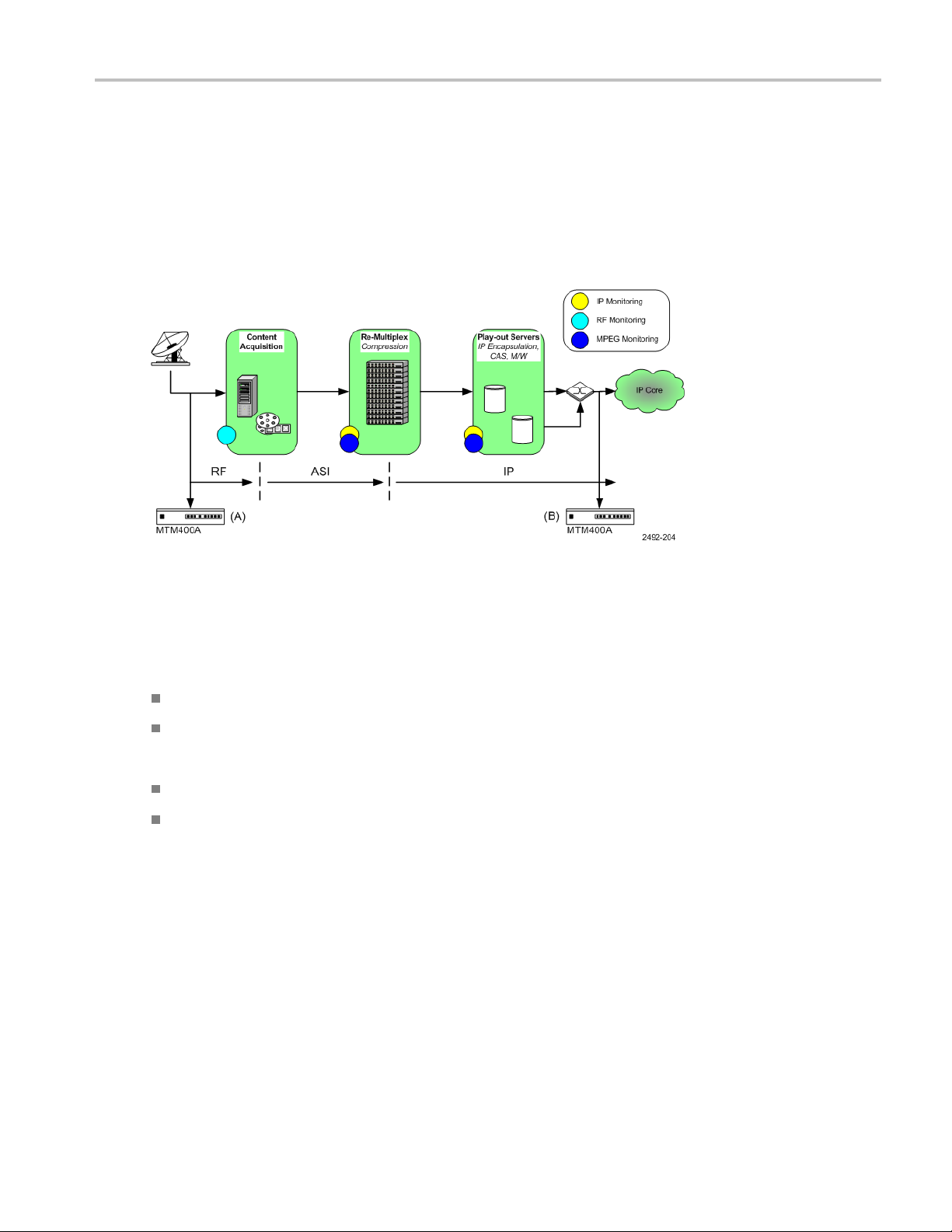
Anwendungen
In diesem Abschnitt finden Sie einige Anwendungsmöglichkeiten für das Gerät MTM400P und Beispielverfahren für die
grundlegende Bedienung des Gerätes. Weitere Informationen zur Bedienung finden Sie im „Technischen Referenzhandbuch
MTM400A MPEG Transport Stream Monitor“.
Mit dem MTM400A können Sie Signale in jedem Punkt des Netzwerkes überwachen. Die Abbildung unten zeigt zwei
Anwendungsmöglichkeiten für den MTM400 Monitor aus der Praxis.
Anwendungen
In diesem Beispiel überwacht Gerät A das eingehende HF-Signal an der lokalen oder nationalen Hauptkopfstelle. Nach
dem Signaleingang durchläuft das Signal das Demultiplexing und die Umschlüsselung und wird anschließend in die
Einzelprogramm-Transport-Streams eingekapselt. Gerät B überwacht den IP-Flow, bevor dieser über das Netzwerk
übertragen wird.
Die für das mit (A) bezeichnete MTM400A beschriebenen Vorgänge in diesem Abschnitt beinhalten Folgendes:
Auswählen und konfigurieren einer HF-Schnittstellenkarte, zum Beispiel COFDM
Überwachen der HF-Stream-Qualität
Die für das mit (B) bezeichnete MTM400A beschriebenen Vorgänge in diesem Abschnitt beinhalten Folgendes:
Einrichten einer IP-Videoschnittstellenkarte
Überwachung der IP-Session-Bitraten
Zusätzlich steht ein weiteres praktisches Beispie l für das Setup des MTM400A RUI zur übertragungskanalfreien
Überwachung zur Verfügung.
MTM400A Schnellstart-Benutzerhandbuch 55
Page 78

Anwendungen
Konfiguration einer HF-Schnittstellenkarte
Wenn Ihr Gerät über eine der optionalen HF-Schnittstellenkarten verfügt, gehen Sie wie folgt vor, um diese zu konfigurieren,
und speichern Sie die Einstellungen für zukünftige Anwendungen. Schnittstellen-Einstellungen können als „Presets“
(Voreinstellungen) gespeichert w erden. Jedes „Preset“ kann andere Schnittstellen-Einstellungen beinhalten. Im
Dialogfenster „Interface" (Schnittstelle) wird der Preset-Name zusammen mit den aktiven Einstellungen fettgedruckt
dargestellt. Das Preset kann direkt modifiziert oder kopiert bzw. modifiziert und aktiviert werden.
Das folgende Verfahren verwendet eine COFDM-Schnittstelle als Beispiel. Die verwendeten Einstellungen sollten durch
Ihren Netzwerkplaner bereitgestellt werden.
Vergewissern Sie sich, dass die Schnittstellenkarte ausgewählt ist.
Kopieren Sie das aktuell aktive Preset
Benennen Sie das Preset um, und geben Sie die Einstellungen ein.
Aktivieren Sie das Preset
Wählen Sie die Schnittstellenkarte
1. Vergewissern Sie sich, dass die
HF-Schnittstellenkarte ausgewählt
ist. Dies wird in der Statusleiste noch
einmal angezeigt, z.B. COFDM. Ist
die Schnittstellenkarte nicht aktiv, wird
entweder ASI oder SMPTE in der
Stautsleiste angezeigt.
2. Klicken Sie in der Symbolleiste auf
Interface, um das Dialogfenster
„Interface“ zu öffnen.
56 MTM400A Schnellstart-Benutzerhandbuch
Page 79

Die Auswahlmöglichkeiten ASI
und SMPTE sind im Dialogfenster
„Interface“ i
Auswahlmöglichkeit HF-Schnittstelle
erscheint nur, wenn eine optionale
Schnittstel
mmer vorhanden. Die
lenkarte eingebaut ist.
Anwendungen
3. Ist die COFM D
nicht aktiv, wählen Sie COFDM aus
dem Dropdown-Menü im Dialogfenster
„Interface
4. Geben Sie de
zu stabilisieren. Das kann bis zu
30 Sekunden dauern. Ein Hinweis
darauf, da
hat, ist die Anzeige des korrekten
Schnittstellennamens in der Statusleiste
des RUI.
-Schnittstellenkarte
“.
r Anzeige die Zeit sich
ss sich die Anzeige stabilisiert
Kopieren Sie das Preset
Ein Interface Settings Preset
(Schnittstellen-Voreinstellung) ist eine
Sammlung von Preset-Einstellungen.
Der fettgedruckte Preset-Name
beinhaltet die aktiven Einstellungen.
Das aktive Preset kann direkt modifiziert
werden, oder es kann eine Kopie erstellt
werden.
Für dieses Beispielverfahren kopieren
Sie das aktive Preset, benennen es
um, modifizieren die Einstellungen und
aktivieren das Preset.
5. Klicken Sie auf Add (Hinzufügen), um
das aktive Preset zu kopieren.
MTM400A Schnellstart-Benutzerhandbuch 57
Page 80

Anwendungen
Benennen Sie das Preset um, und geben Sie die geänderten Einstellungen ein.
6. Der Name des ko
Preset. Markieren Sie das neu erstellte
Preset.
7. Ändern Sie im Feld „Preset Name“ den
Namen von Pre
8. Ändern Sie r
Verwenden Sie dabei die von Ihrem
Netzwerkplaner bereitgestellten Werte.
9. Klicken Sie auf Apply (Anwenden),
um die durchgeführten Änderungen zu
überneh
men.
pierten Presets ist
set zu Test Preset.
estlichen Einstellungen.
58 MTM400A Schnellstart-Benutzerhandbuch
Page 81

Preset aktivieren
10. Markieren Sie das Preset (Test P reset),
und klicken S ie auf Apply (Anwenden),
um die neuen Einstellungen zu
übernehmen (oder die anderer Presets).
Anwendungen
Der gewäh
Test Preset, ist fettgedruckt.
11. Klicken Sie auf OK, um das Dialogfenster
„Interface“ (Schnittstelle) zu schließen.
Vergewi
Überwachungsprozess ordnungsgemäß
fortgesetzt wird.
lte und aktive Preset-Name,
ssern Sie sich, ob der
MTM400A Schnellstart-Benutzerhandbuch 59
Page 82

Anwendungen
Überwachen der HF-Stream-Qualität
Das Verfahren zur Konfiguration von FlexVuPlus™ ist ähnlich, egal welche Ansicht Sie wählen. Dieses Verfahren nutzt
Elemente der Ansicht „Interface“. Die Techniken zur Auswahl und Durchführung von E instellungen sind ähnlich wie die
vorher beschriebenen. (Siehe Seite 40, Konfigurieren der Ansicht „FlexVuPlus™“.)
In diesem Verfahren wird vorausgesetzt, dass eine COFDM-HF-Schnittstelle in den MTM400A Monitor eingebaut ist. Die
Registerkarte „Analysis Interface“ (Analyse-Schnittstelle) w ird nicht angezeigt, wenn keine Schnittstellenkarte eingebaut ist.
Wählen Sie die Registerkarte Analysis und
anschließend die Registerkarte Interface.
1. Verwenden Sie das
FlexVuPlus™-Auswahlfeld im Abschnitt
Readings (Messungen) der Ansicht
Graphs (Grafische Darstellung), um die
Kopie der Ansicht im Fenster 1 anzeigen
zu lassen.
2. Wählen Sie in der Ansicht Graphs
aus dem Dropdown-Menü Add Graph
(Graph hinzufügen) RF Constellation
(HF-Konstellation).
3. Wiederholen Sie den vorausgegangen
Schritt und wählen Sie dabei
Signal-to-Noise Ratio Trend (Trend
Signal-Rausch-Verhältnis).
60 MTM400A Schnellstart-Benutzerhandbuch
Page 83

4. Verwenden Sie das
FlexVuPlus™-Auswahlfeld in der
Ansicht Graph
s, um die Kopie der
Ansicht im Fenster 2 anzeigen zu lassen.
5. Wählen Sie die Registerkarte
FlexVuPlu
s™, um F lexVuPlus™
anzuzeigen.
Für die Darstellung in voller Größe
vergröße
rn Sie die FlexVuPlus™-Fenster
1 und 2 vertikal.
Anwendungen
MTM400A Schnellstart-Benutzerhandbuch 61
Page 84

Anwendungen
6. Verbergen Sie das Fenster für die
Im FlexVuPlus™-Fenster 2, Graphen u
Messwerte in einer Anzeige.
Messwerte im F
lexVuPlus™-Fenster 2,
indem Sie das Fenster für den Graphen
horizontal vergrößern.
Das endgültige Layout sollte wie in der
Abbildun
g aussehen.
Zusammengefasst können Sie in dieser Ansicht Folgendes sehen:
In der Schnittstellen-Messwerteanzeige (FlexVu™-Fenster 1), Schnittstellen-Fehlerwerte und Fehlerstatus.
In der graphischen Schnittstellenanzeige (FlexVu™-Fenster 3), HF-Konstellation und Signal-Rausch-Trends.
62 MTM400A Schnellstart-Benutzerhandbuch
Page 85

Konfiguration einer IP-Videoschnittstellenkarte
In diesem Abschnitt wird anhand der folgenden Abbildung das Verfahren zur Auswahl und Einstellung der
IP-Videoschnittstellenkarte beschrieben.
In diesem Beispiel ist Gerät B so konfiguriert, dass es den IP-Flow überwacht, bevor dieser über das Netzwerk übertragen
wird. Dafür muss eine IP-Video-Gigabit-Ethernet-Schnittstellenkarte im MTM400A Monitor vorhanden sein.
Anwendungen
Die für das mit (B) bezeichnete MTM400A beschriebenen Vorgänge in diesem Abschnitt beinhalten Folgendes:
Einrichten einer IP-Videoschnittstellenkarte
Überwachung der IP-Session-Bitraten
IP-Netzwerkonfigurationen können stark voneinander abweichen. Bei der Beschreibung zur Überwachung solcher
Netzwerke mussten für die Informationen über die Einstellungen Annahmen getroffen werden. Für die zu verwendenden
Einstellungen sollten Sie Ihren Netzwerkadministrator befragen.
Die übrigen, gegebenenfalls im Konfigurationsfenster „Configure Interface“ (Session Setting Criteria)
(Session-Einstellungskriterien) vorhandenen Einstellungen, werden automatisch bei der Auswahl der Session während der
nächsten Schritte vorgenommen.
Einrichten einer IP-Videoschnittstellenkarte
1. Vergewissern Sie sich, dass die
IP-Videoschnittstellenkarte ausgewählt
ist. Dies wird in der Statusleiste des
RUI noch einmal angezeigt, z.B. GbE.
Ist die Schnittstellenkarte nicht aktiv,
wird entweder ASI oder SMPTE in der
Stautsleiste angezeigt.
MTM400A Schnellstart-Benutzerhandbuch 63
Page 86

Anwendungen
2. Klicken Sie in der Symbolleiste auf
Interface (Schnittstelle), um das
Dialogfenste
(Schnittstelle konfigurieren) zu öffnen.
r„Configure Interface“
Die Auswahlmöglichkeiten ASI
und SMPTE sind im Dialogfenster
„Interface“ immer vorhanden. Die
Auswahlmöglichkeit GbE-Schnittstelle
erscheint nur, wenn eine optionale
Schnittstellenkarte eingebaut ist.
3. Ist die IP-Videoschnittstellenkarte
nicht aktiv, wählen Sie GbE im
Dropdown-Menü des Dialogfensters
„Interfaces“.
4. Geben Sie der Anzeige die Zeit sich
zu stabilisieren. Das kann bis zu
30 Sekunden dauern. Ein Hinweis
darauf, dass sich die Anzeige stabilisiert
hat, ist die Anzeige des korrekten
Schnittstellennamens in der Statusleiste
des RUI.
64 MTM400A Schnellstart-Benutzerhandbuch
Page 87

5. Falls die Schnittstellenkarte eingerichtet
werden muss, verwenden Sie die von
Ihrem Netzwer
Einstellungen.
Hier eine kurze Zusammenfassung
der Konfigura
Schnittstellenkarten:
Verbindungstyp:
Wählen Sie d
und den physikalischen Verbindungstyp
aus dem Dropdown-Menü.
MAC-Adress
Geben Sie die MAC-Adresse der
GbE-Karte ein. Diese Angaben
finden Sie a
Geräteabdeckung.
Netzwerkdialog:
Wählen Si
die Schnittstellenkarte mit dem
angeschlossenen Netzwerk
kommuniz
IPv4 Adresse:
Geben Sie die IP-Adresse der GbE-Karte
ein.
IPv6-Adressierung:
Wenn aktiver IPv6-Netzwerkdialog
ausgew
diesem Feld auswählen, wie die
IP-Adresse des Gerätes durch das
Netzwe
ASI-Ausgang:
Stellen Sie das ASI-Ausgangsformat ein.
illierte Beschreibungen dieser
(Deta
Einstellungen finden Sie im „Technischen
Referenzhandbuch MTM400A“.)
ken Sie nach jeder Eingabe einer
Klic
Einstellung auf „Apply“ (Anwenden).
Klicken Sie abschließend auf „OK“, um
Einstellungen zu bestätigen und das
alle
Dialogfenster zu schließen.
Wenn Sie eine Preset-Konfiguration
tellen wollen, verfahren Sie wie bei der
ers
vorausgegangen Beschreibung für die
HF-Karte. (Siehe Seite 56, Konfiguration
er HF-Schnittstellenkarte.)
ein
kplaner bereitgestellten
tionen aller
ie Leitungsgeschwindigkeit
e:
uf dem Aufkleber an der
e, auf welche Weise
iert.
ählt wurde, müssen Sie in
rk erkannt werden soll.
Anwendungen
MTM400A Schnellstart-Benutzerhandbuch 65
Page 88

Anwendungen
6. Wählen Sie die Registerkarte Analysis
(Analyse) und anschließend die
Registerkart
e „Interface“ (Schnittstelle).
7. Wählen Sie in d
Registerkarte „IP Tables“ (IP-Tabellen).
In diesem Beispiel werden die
Ansichten „M
(Multicast-Datenbank) und „IP Traffic“
(IP-Datenverkehr) angezeigt.
8. Vergewissern Sie sich, dass m indestens
eine Mulitc
IP-Traffic-Flow ausgewählt sind.
Wählen Sie eine Multicast-Session,
indem Sie i
Database“ auf die Taste „Join“
(Verknüpfen) klicken.
Wählen Sie
in der Ansicht „Traffic“ in die erste Spalte
doppelklicken. Diese Ansicht bietet eine
Zusammen
Sessions.
Die Anzeigen für den Zugriff auf einem
Stream s
Statusl
Availability“ (Transport-Stream
Verfügbarkeit) und „Sync“
(Synch
grün oder gelb.
er Ansicht „Detail“ die
ulticast Database“
ast-Session und ein
n der Ansicht „Multicast
einen Traffic-Flow, indem Sie
fassung aller beschriebenen
ind:
eiste: Die LEDs für „TS
ronisierung) leuchten
Funktionsleiste: Die Taste „ Interface“
leuchtet grün oder gelb und zeigt die
r GbE: Locked (verbunden).
Wörte
Überwachung des Programminha ltes
9. Sie haben jetzt alle Einstellungen
enommen und empfangen einen
vorg
einzelnen Stream oder Flow einer
Multicast-Session.
können mit den Registerkarten in
Sie
der Ansicht „Analysis“ beginnen den
Programminhalt dieser Session zu
rwachen, oder Sie können mithilfe
übe
der Registerkarte „Analysis Interface“
detailliert den IP-Inhalt überwachen.
66 MTM400A Schnellstart-Benutzerhandbuch
Page 89

10. Wählen S ie beispielsweise die
Registerkarte, Graphs (Grafische
Darstellung)
„Interface“, um die Messwerte der
ankommenden Pakete zu überwachen.
11. Wählen Sie im Dropdown-Menü
Add Graph (Gr
Menüpunkt Selected session bitrate
(Bitrate der gewählten Session). Öffnen
Sie erneut d
wählen Sie Total session bitrate
(Gesamt-Bitrate).
, in der Detailansicht
aph hinzufügen) den
as Dropdown-Menü und
Anwendungen
Funktion des RUI ist „tear-off
Eine
windows“ (Fenster separieren), das es
Ihnen ermöglicht, Elemente des RUI in
raten Fenstern anzuzeigen. Die
sepa
Größe der separierten Fenster kann
nach Bedarf verändert werden.
12. Wählen Sie das „tear off“-Symbol im
ster „Graphs“.
Fen
MTM400A Schnellstart-Benutzerhandbuch 67
Page 90

Anwendungen
13. Das Fenster „Graphs“ wird separat
angezeigt. Verändern Sie die Größe
nach ihren Anf
orderungen.
14. Die Graphen im
sich auf die Bitrate und zeigen die
Messwerte der letzten Minute.
15. Verwenden Sie das Dropdown-Menü
„Trend Times
um längere Messperioden zu wählen.
Sie können die aktuellen Bitraten und
andere Mess
Fenster „Readings“ (Messwerte)
überwachen.
Erweisen sich diese Ansichten für Sie als nützlich, denken Sie daran , dass Sie diese in der Ansicht „FlexVuPlus“ einrichten
können. (
Siehe Seite 40, Konfigurieren der Ansicht „FlexVuPlus™“.)
Screenshot beziehen
cale“ (Trend-Zeitskala),
werte im danebenliegenden
68 MTM400A Schnellstart-Benutzerhandbuch
Page 91

Übertragungsfreie HF-Leistungsüberwachung
Szenario
Für Ihr Gebiet sind starke Regenfälle angekündigt. Erfahrungen aus der Vergangenheit lassen befürchten, dass dies
Probleme m it d
(MER) und des Fehlervektors (EVM) führen. Das kann zu einem Anstieg der Bitfehlerrate und den daraus resultierenden
„Continuity“-Fehlern im Transport-Stream führen.
Vor diesem Hintergrund können Sie FlexVuPlus™ so einrichten, dass Ihnen jeglicher HF-Leistungsverlust angezeigt wird.
Das folgend
Verfahren
1. Wählen Sie die Registerkarten Analysis
(Analyse)
er HF-Leistung verursachen könnte. Der Leistungseinbruch kann zu einer Erhöhung der Modulationsfehlerrate
e Verfahren zeigt, wie Sie FlexVuPlus™ so ein richten, dass Sie dieses Szenario überwachen können.
und Interface (Schnittstelle).
Anwendungen
2. Verwe
nden Sie das
FlexVuPlus™-Auswahlfeld in der
Ansicht „Interface“, um die Kopie der
ht im Fenster 1 anzeigen zu lassen.
Ansic
MTM400A Schnellstart-Benutzerhandbuch 69
Page 92

Anwendungen
3. Wählen Sie die Ansicht „Graphs“
4. Wählen Sie im Dropdown-Menü
(Grafische Darstellung) in der Ansicht
„Interface“.
„Add Graph“ (Graph hinzufügen) RF
constellation (all data carriers)
[HF-Konstellation (alle Datenträger)].
5. Wiederholen Sie den vorausgegangen
Schritt noch zweimal und wählen
Sie dabei Input Power Trend
(Trend Eingangsleistung) und
Signal-to-Noise Ratio Trend (Trend
Signal-Rausch-Verhältnis).
70 MTM400A Schnellstart-Benutzerhandbuch
Page 93

6. Verwenden S ie das
FlexVuPlus™-Auswahlfeld, um die
Ansicht „Grap
hs“ im Fenster 2 anzeigen
zu lassen.
7. Wählen Sie die Ansicht IF Error
on (IF-Fehlersammlung) in der
Collecti
Ansicht „Interface“, und verwenden Sie
das FlexVuPlus™-Auswahlfeld, um die
Kopie der
Ansicht im Fenster 3 anzeigen
zu lassen.
Anwendungen
MTM400A Schnellstart-Benutzerhandbuch 71
Page 94

Anwendungen
8. Wählen Sie die Registerkarte
9. Vergrößern Sie Fenster 2 mithilfe des
FlexVuPlus ™, um die Ansichten von
FlexVuPlus™ g
Feldes zu
esammelt anzuzeigen.
r vertikalen Vergrößerung.
72 MTM400A Schnellstart-Benutzerhandbuch
Page 95

Anwendungen
10. Um einen möglic
gewählten Graphen zu erkennen,
können Sie die Abtastperiode (x-Achse)
ändern.
Wählen Sie für dieses Szenario eine
Abtastperiode von einem Tag.
11. Die Graphen (Verlauf
von Eingangsleistung und
Signal-Rausch-Verhältnis) zeigen
jetzt die Werte der letzten 24 Stunden
an. Beachten Sie die Veränderung des
x-Achsenwertes.
hen Verlust in den
12. Um die Graphen genauer zu betrachten,
klicken Sie auf das „tear-off“-Symbol.
Um die Betrachtung der Graphen zu
erleichtern, können Sie das separate
Fenster vergrößern.
MTM400A Schnellstart-Benutzerhandbuch 73
Page 96

Anwendungen
13. Fügen Sie für dieses Beispiel
die folgenden Graphen zu der
„tear-off“-A
nsicht hinzu. Modulation
Error Ratio Trend (MER) und Error
Vector Magnitude Trend (EVM).
14. Öffnen Sie die Ansichten Analysis >
Tests, und suchen Sie im Event Log
(Ereignisprotokoll) nach dem Priority 1
Test 1.4 Continuity.
Für den Zeitraum, in dem die
Eingangsleistung gering war, ist
möglicherweise ein entsprechender
Anstieg an „Continuity“-Fehlern zu
verzeichnen, die durch fehlerhafte
Pakete verursacht wurden.
74 MTM400A Schnellstart-Benutzerhandbuch
Page 97

Produktoptionen und Upgrades
Optionen
In der folgenden Tabelle sind die Software- und Hardwareoptionen aufgelistet, die Sie mit dem MTM400A Monitor bestellen
können. Aufgeführt sind auch die Teilenummern aller Zubehörteile, die mit der jeweiligen Option geliefert werden.
Tabelle 10: Optionen und optionales Zubehör
Option Beschreibung
Softwareoptionen
MTM400A
Hardwareoptionen
MTM400A
01
02
03
04
05
06
07
QA QAM Annex A Schnittstelle
QB2
QC QAM Annex C Schnittstelle
VS
CF
EP
GE
Aufzeichnungsfunktion
Transport Stream Service Information Analysis (PSI/SI/PSIP/ISDB Strukturansicht
und Wiederholung der Graphen)
Template Testing mit Template Scheduling (für benutzerdefinierte Tests nach
Serviceplan)
PCR-Analyse mit grafischer Ergebnisdarstellung
Bitratenprüfung mit PID-G r uppen und PID-Variabilität
Serviceprotokollierung
Automatischer Kanalwechsel für die Abfrage mehrerer Streams
QAM Annex B2 Schnittstelle, Level 1 und Level 2
Kabelsatz, HF, BNC an BNC, 75 Ohm (Tektronix-Teilennummer 174-5135-xx)
Kabelsatz, HF, Koaxial, RFD, 1,75 Ohm, RG179, 8.0 L (Tektronix-Teilennummer
174-5063-xx)
8VSB-Schnittstelle
Adapter, HF, BNC-Buchse an F-Stecker (Tektronix-Teilenummer 015-0688-xx)
Kabelsatz, HF, BNC an BNC, 75 Ohm (Tektronix-Teilennummer 174-5135-xx)
Kabelsatz, HF, Koaxial, RFD, 1,75 Ohm, RG179, 8.0 L (Tektronix-Teilennummer
174-5063-xx)
COFDM-Schnittstelle
Adapter, HF, BNC-Buchse an F-Stecker (Tektronix-Teilenummer 015-0688-xx)
Kabelsatz, HF, BNC an BNC, 75 Ohm (Tektronix-Teilennummer 174-5135-xx)
Kabelsatz, HF, Koaxial, RFD, 1,75 Ohm, RG179, 8.0 L (Tektronix-Teilennummer
174-5063-xx)
8PSK/QPSK-Schnittstelle
Kabelsatz, HF, BNC an BNC, 75 Ohm (Tektronix-Teilennummer 174-51
Kabelsatz, HF, Koaxial, RFD, 1,75 Ohm, RG179, 8.0 L (Tektronix-Te
174-5063-xx)
GbE-Ethernet-Schnittstelle 10/100/1000Base-T RJ-45 elektrischer Anschluss
Kabelsatz, HF, BNC an BNC, 75 Ohm (Tektronix-Teilennummer 174-5135-xx)
Produktoptione
35-xx)
ilennummer
n und Upgrades
MTM400A Schnellstart-Benutzerhandbuch 75
Page 98

Produktoptione
n und Upgrades
Option Beschreibung
MTM400A
Nachrüstsätze
Nachrüstsätze umfassen Hardware und Software, die Sie nach dem Kauf des MTM400A Monitor einbauen bzw. installieren
können.
Tabelle 11: Nachrüstsätze
Option Beschreibung
Lizenzierte Softwareoptionen
MTM4UP
Hardwareoptionen
MTM4UP
SX Optischer GbE
sicherheitsgesteuert; für GbE-Schnittstelle (Tektronix-Teilenummer 131-7834-xx)
LX
ZX
01
02
03
04
05
06
07
QA Nachrüstung QAM Annex A Schnittstelle
QB2 Nachrüstung QAM Annex B (Level 1 und Level 2 Interleave) Schnittstelle
QC Nachrüstung QAM Annex C Schnittstelle
VS Nachrüstung 8VSB-Schnittstelle
CF Nachrüstung COFDM-Schnittstelle
EP
GE Nachrüstung Gigabit-Ethernet-Komponenten
SX Nachrüstung 1000BASE-SX Short Wavelength optischer Anschluss mit
LX
ZX
IFC Gleichzeitige Installation aller gewählten Optionen und Funktionsprüfung für ein
Optischer GbE/Fibre Channel 1310 nm SFP SFF, 1,25/1,0625 Gbaud, 3,3 V,
sicherheitsgesteuert; für GbE-Schnittstelle (Tektronix-Teilenummer 131-7957-xx)
Optischer GbE/Fibre Channel 1550 nm SFP SFF, 1,25/1,0625 Gbaud, 3,3 V,
sicherheit
Nachrüstung Aufzeichnungsfunktion
Nachrüstung Transport Stream Service Information Analysis (PS I/SI/PSIP/ISDB
Strukturansicht und Wiederholung der Graphen)
Nachrüstung Template Testing mit Template Scheduling (für benutzerdefinierte Tests
nach Serviceplan)
Nachrüstung PCR-Analyse m it grafischer Ergebnisdarstellung
Nachrüstung Bitratenprüfung mit PID-Gruppen und PID-Variabilität
Nachrüstung Serviceprotokollierung
Nachrüstung des automatischen Kanalwechsels für die Abfrage mehrerer Streams
Nachrüstung 8PSK/QPSK-Schnittstelle
LC-Anschluss (Multi Mode 850nm) a n GbE-Schnittstelle
Nachrüstung 1000BASE -LX Long Wavelength optischer Anschluss mit LC-Anschluss
(Multi Mode 1310 nm) an GbE-Schnittstelle
Nachrüstung 1000BASE-ZX optischer Anschluss mit LC-Anschluss (Multi Mode
1550 nm) an GbE-Schnittstelle
Produkt
/Fibre Channel 850 nm SFP SFF, 1,25/1,0625 Gbaud, 3,3 V,
sgesteuert; für GbE-Schnittstelle (Tektronix-Teilenummer 131-7958-xx)
76 MTM400A Schnellstart-Benutzerhandbuch
Page 99

Upgrade der Firmware-Version
HINWEIS. Das folgende Verfahren gilt nur für MTM400A Monitor oder MTM400 Monitor-Einheiten, bei denen zuvor ein
Upgrade auf di
VORSICHT. Wenden Sie dieses Verfahren nicht an, um aus der Version 2.6.1 ein Upgrade durchzuführen. Der Prozess wird
fehlschlagen und die Software zur Version 2.6.1 zurückkehren. Um aus der Version 2.6.1 oder einer früheren Version ein
Upgrade durc
Aktualisierungen für die Firmware des MTM400A Monitor werden nach der Behebung von Software-Problemen oder bei der
Einführung neuer Produktfeatures auf der Tektronix Website (www.tektronix.com/software) zur Verfügung gestellt. Um ein
Upgrade fü
nachfolgenden Anleitung.
HINWEIS. Wir empfehlen Ihnen, den Prozess zur Durchführung des Firmware-Upgrades vom Dialogfenster „Connect to
MTM Devic
angezeigt wird. N ur fortgeschrittene Anwender sollten über das Bedienfeld „Connect“ (Verbinden) in der RUI-Symbolleiste
des MTM400A Monitor auf das Dialogfenster „Connect to MTM Device“ zugreifen.
e Firmware-Version 3.1 oder höher durchgeführt wurde.
hzuführen, verfahren Sie nach der MTM4UP Upgrade-Anleitung, Tektronix-Teilenummer 075-0973-xx.
r Ihr Gerät von der Version 3.1 oder höher auf die aktuelle Version durchzuführen, verfahren Sie gemäß der
e“ (Mit MTM-Gerät verbinden) zu starten, das beim MTM400 oder MTM400A Monitor vor dem Start des RUI
Produktoptione
n und Upgrades
1. Laden Sie die neueste Firmware-Version
für den M
Tektronix-Website herunter und
speichern Sie die Datei auf einem
PC, der
angeschlossen ist wie der MTM400A
Monitor und die Systemvoraussetzungen
für den
Tabelle 6 auf Seite 22.)
Die Firmware-Datei sollte wie
folgt
<Versionsnummer>.zip. Diese Datei
beinhaltet eine binäre Upgrade-Datei
(*.he
2. Entp
Sie auf Ihrem PC gespeichert haben.
Die entpackte Firmware-Datei sollte
wie f
<Versionsnummer>.hex. Notieren Sie
sich den Speicherort der entpackten
Dat
RSICHT. Um Probleme beim Upgrade zu vermeiden, die es e rforderlich machen könnten, den Monitor zur
VO
Neuprogrammierung an Tektronix zurückzusenden, trennen Sie alle Verbindungen zu den Transport-Stream-Eingängen und
Ausgängen des Gerätes, bevor Sie das Firmware-Upgrade starten.
TM400A Monitor von der
an das gleiche Netzwerk
Betrieb des RUI erfüllt. (Siehe
benannt werden: MTM400
x) und Dokumentationsdateien.
acken Sie die Upgrade-Datei, die
olgt benannt werden: MTM400
eien.
MTM400A Schnellstart-Benutzerhandbuch 77
Page 100

Produktoptione
3. Trennen Sie alle Verbindungen zu den
n und Upgrades
Transports-Stream-Eingängen und
Ausgängen am M
TM400A Monitor.
4. Starten Sie de
Explorer auf dem PC.
5. Geben Sie den Netzwerknamen
oder die IP-Adresse der
MTM400A Moni
Adresszeile des Browsers ein, zum
Beispiel: http://TSMonitor01 oder
http://192
6. Drücken Si
Java-Applet wird vom MTM440A Monitor
heruntergeladen und gestartet. Die
Dateigröß
benötigte Zeit für den Download hängt
von der Netzwerkgeschwindigkeit und
-auslast
VORSICH
Verzeichnis auf dem PC vorhanden ist. Das Betriebssystem Windows XP legt standardmäßig ein temporäres Verzeichnis an.
Ältere Betriebssysteme können das Anlegen des Verzeichnisses durch den Anwender erfordern.
Das Java-Applet kann nicht ausgeführt werden, solange Sun Java Virtual Machine nicht installiert ist. Geben Sie java
-versio
Version 1.6.0_07 oder höher handelt. Ist die Software nicht installiert, können Sie die aktuelle Version von der Sun-Website,
www.java.com\getjava herunterladen.
T. Das Java-Applet kann nicht ausgeführt werden, solange kein ordnungsgemäß konfiguriertes temporäres
n in die Eingabeaufforderung ein, um sich zu vergewissern, dass die Software installiert ist, und dass es sich um die
n Microsoft Internet
tor-Einheit in die
.158.201.105.
e Enter (Eingabe). Ein
e beträgt etwa 1,5 M B. Die
ung ab.
Wenn Sie die Java-Version auf Ihrem PC aktualisieren müssen, starten Sie dieses Verfahren erneut bei Schritt 4.
7. Wählen Sie den Login-Modus
Administrator im Dropdown-Menü
alogfensters „Connect to MTM
des Di
Device“. Das Standardpasswort für den
Administrator lautet „tek“.
78 MTM400A Schnellstart-Benutzerhandbuch
